TNC 410. NC-Software xx xx. Bruksanvisning HEIDENHAINdialogprogrammering
|
|
|
- Per Jonasson
- för 8 år sedan
- Visningar:
Transkript
1 TNC 410 NC-Software xx xx Bruksanvisning HEIDENHAINdialogprogrammering 1/2000
2 Manövertablå TNC Kontroller på bildskärmen Välja bildskärmsuppdelning Växla bildskärm mellan maskindriftart och programmeringsdriftart Softkeys: Välja funktioner i bildskärmen Växla softkeyrad Ändra bildskärmsinställningar (endast BC 120) Alfabetiskt tangentbord: Ange bokstäver och siffror Q W E R T Y Filnamn, kommentarer G F S T M Välja maskindriftarter Manuell drift El. handratt Manuell positionering Programkörning enkelblock Programkörning blockföljd Välja programmeringsdriftarter Programinmatning/editering Programtest DIN/ISOprogram Program-/filhantering, TNC-funktioner PGM Välja och radera program/filer, MGT extern dataöverföring PGM CALL MOD HELP CALC Ange programanrop i ett program Välja MOD-funktioner Välj Hjälp-funktioner Reserverad Förflytta markören samt välja block, cykler och parameterfunktioner direkt GOTO Förflytta markören Välja block, cykler och parameterfunktioner direkt Programmering av konturförflyttningar APPR DEP L CR CT CC C CHF RND Fram-/frånkörning kontur Flexibel konturprogrammering FK Rätlinje Cirkelcentrum/Pol för polära koordinater Cirkelbåge runt cirkelcentrum Cirkelbåge med radie Cirkelbåge med tangentiell anslutning Fas Hörnrundning Uppgifter för verktyg TOOL DEF TOOL CALL Ange och anropa verktygslängd och - radie Cykler, underprogram och programdelsupprepning CYCL DEF LBL SET STOP TOUCH PROBE CYCL CALL LBL CALL Definiera och anropa cykler Ange och anropa underprogram och programdelsupprepningar Ange programstopp i ett program Ange avkännarfunktioner i ett program Ange och editera koordinataxlar och siffror Välja koordinataxel resp. ange dem i... V ett program Siffror + / Decimalpunkt Växla förtecken P Ange polära koordinater Q NO ENT END Inkrementalt värde Q-parametrar Överför är-position Hoppa över dialogfråga och radera ord ENT Avsluta block Bekräfta inmatning och fortsätt dialogen Override-potentiometrar för matning/spindelvarvtal CE DEL Återställ inmatat siffervärde eller radera TNC-felmeddelande Avbryt dialog, radera programdel 0 F % 0 S %
3
4 TNC-typ, mjukvara och funktioner Denna bruksanvisning beskriver funktioner som finns tillgängliga i TNC-styrsystem med följande NC-mjukvarunummer. Innehåll TNC-typ TNC 410 TNC 410 NC-software-nr xx xx Maskintillverkaren anpassar, via maskinparametrar, lämpliga funktioner i TNC:n till den specifika maskinen. Därför kan det förekomma funktioner som beskrivs i denna bruksanvisning, vilka inte finns tillgängliga i alla TNC-utrustade maskiner. TNC-funktioner som inte finns tillgängliga i alla maskiner är exempelvis: Avkännarfunktioner för 3D-avkännarystem Option digitalisering Verktygsmätning med TT 120 Gängning utan flytande gängtappshållare Kontakta Er maskintillverkare för mer information om funktioner och möjligheter i den specifika maskinen. Många maskintillverkare och HEIDENHAIN erbjuder programmeringskurser för TNC. Att delta i sådana kurser rekommenderas då dessa kurser ofta ger en god inblick i användandet av TNC-funktionerna. Avsett användningsområde TNC:n motsvarar klass A enligt EN och är huvudsakligen avsedd för användning inom industrin. HEIDENHAIN TNC 410 I
5 II Innehåll
6 Innehåll Introduktion Manuell drift och inställning Manuell positionering Programmering: Grunder, Filhantering, Programmeringshjälp Programmering: Verktyg Programmering: Programmering av konturer Programmering: Tilläggsfunktioner Programmering: Cykler Programmering: Underprogram och programdelsupprepning Programmering: Q-Parametrar Programtest och programkörning 3D-avkännarsystem Digitalisering MOD-funktioner Tabeller och översikt HEIDENHAIN TNC 410 III
7 Innehåll 1 INTRODUKTION TNC Bildskärm och knappsats Driftarter Statuspresentation Tillbehör: HEIDENHAIN 3D-avkännarsystem och elektroniska handrattar MANUELL DRIFT OCH INSTÄLLNING Uppstart Förflyttning av maskinaxlarna Spindelvarvtal S, Matning F och Tilläggsfunktion M Inställning av utgångspunkt (utan 3D-avkännarsystem) MANUELL POSITIONERING Programmera och utföra enkla positioneringsblock PROGRAMMERING: GRUNDER, FILHANTERING, PROGRAMMERINGSHJÄLP Grunder Filhantering Öppna och mata in program Programmeringsgrafik Infoga kommentarer Hjälp-funktion PROGRAMMERING: VERKTYG Verktygsrelaterade uppgifter Verktygsdata Verktygskompensering Verktygs-mätning med TT IV Innehåll
8 6 PROGRAMMERING: PROGRAMMERING AV KONTURER Översikt: Verktygsrörelser Allmänt om konturfunktioner Fram-/frånkörning till och från kontur Översikt: Konturformer för framkörning till och frånkörning från konturen Viktiga positioner vid fram- och frånkörning Framkörning på en tangentiellt anslutande rätlinje: APPR LT Framkörning på en rätlinje vinkelrät mot första konturpunkten: APPR LN Framkörning på en cirkelbåge med tangentiell anslutning: APPR CT Framkörning på en cirkelbåge med tangentiell anslutning till kontur och rätlinje: APPR LCT Frånkörning på en rätlinje med tangentiell anslutning: DEP LT Frånkörning på en rätlinje vinkelrät från den sista konturpunkten: DEP LN Frånkörning på en cirkelbåge med tangentiell anslutning: DEP CT Frånkörning på en cirkelbåge med tangentiell anslutning till kontur och rätlinje: DEP LCT Konturfunktioner rätvinkliga koordinater Översikt konturfunktioner Rätlinje L Infoga Fas CHF mellan två räta linjer Cirkelcentrum CC Cirkelbåge C runt cirkelcentrum CC Cirkelbåge CR med bestämd radie Cirkelbåge CT med tangentiell anslutning Hörnrundning RND Exempel: Rätlinjerörelse och fas med rätvinkliga koordinater Exempel: Fullcirkel med rätvinkliga koordinater Exempel: Cirkelrörelse med rätvinkliga koordinater Polära koordinater utgångspunkt: Pol CC Konturfunktioner polära koordinater Rätlinje LP Cirkelbåge CP runt Pol CC Cirkelbåge CTP med tangentiell anslutning Skruvlinje (Helix) Exempel: Rätlinjerörelse polärt Exempel: Helix Innehåll HEIDENHAIN TNC 410 V
9 Innehåll 6.6 Konturfunktioner Flexibel konturprogrammering FK Grunder Grafik vid FK-programmering Öppna FK-dialog Flexibel programmering av räta linjer Flexibel programmering av cirkelbågar Hjälppunkter Relativ referens Sluten kontur Exempel: FK-programmering Exempel: FK-programmering Exempel: FK-programmering PROGRAMMERING: TILLÄGGSFUNKTIONER Inmatning av tilläggsfunktioner M och STOPP Tilläggsfunktioner för kontroll av programkörning, spindel och kylvätska Tilläggsfunktioner för koordinatuppgifter Tilläggsfunktioner för konturbeteende Rundning av hörn: M Infoga konturövergångar mellan godtyckliga konturelement: M Konturfilter: M Bearbeta små kontursteg: M Fullständig bearbetning av öppna konturhörn: M Matningsfaktor vid nedmatningsrörelse: M Konstant matningshastighet i verktygsskäret: M109/M110/M Förberäkning av radiekompenserad kontur (LOOK AHEAD): M Tilläggsfunktioner för rotationsaxlar Vägoptimerad förflyttning av rotationsaxlar: M Minskning av positionsvärde i rotationsaxel till ett värde under 360 : M VI Innehåll
10 8 PROGRAMMERING: CYKLER Allmänt om cykler Punkttabeller Ange punkttabell Välj punkttabell i programmet Anropa cykel i kombination med punkttabeller Borrcykler DJUPBORRNING (cykel 1) BORRNING (cykel 200) BROTSCHNING (cykel 201) URSVARVNING (cykel 202) UNIVERSAL-BORRNING (cykel 203) BAKPLANING (cykel 204) GÄNGNING med flytande gängtappshållare (cykel 2) GÄNGNING utan flytande gängtappshållare GS (cykel 17) Exempel: Borrcykler Exempel: Borrcykler Exempel: Borrcykler i kombination med punkttabeller Cykler för fräsning av fickor, öar och spår URFRÄSNING (cykel 4) FICKA FINSKÄR (cykel 212) Ö FINSKÄR (cykel 213) CIRKELURFRÄSNING (cykel 5) CIRKELFICKA FINSKÄR (cykel 214) CIRKEL Ö FINSKÄR (cykel 215) SPÅRFRÄSNING (cykel 3) SPÅR (långhål) med pendlande nedmatning (cykel 210) CIRKULÄRT SPÅR med pendlande nedmatning (cykel 211) Exempel: Fräsning av fickor, öar och spår Exempel: Grov- och finbearbetning av rektangulär ficka i kombination med punkttabeller Cykler för att skapa punkt-mönster PUNKTMÖNSTER PÅ CIRKEL (cykel 220) PUNKTMÖNSTER PÅ LINJER (cykel 221) Exempel: Hålcirkel Innehåll HEIDENHAIN TNC 410 VII
11 Innehåll 8.6 SL-cykler KONTUR (cykel 14) Överlagrade konturer FÖRBORRNING (cykel 15) URFRÄSNING GROV (cykel 6) KONTURFRÄSNING (cykel 16) Exempel: Urfräsning ficka Exempel: Förborra, grovbearbeta och finbearbeta överlagrade konturer Cykler för uppdelning PLANING (cykel 230) LINJALYTA (cykel 231) Exempel: Planing Cykler för koordinatomräkning NOLLPUNKTS-förskjutning (cykel 7) NOLLPUNKTS-förskjutning med nollpunktstabeller (cykel 7) SPEGLING (cykel 8) VRIDNING (cykel 10) SKALFAKTOR (cykel 11) SKALFAKTOR AELSP. (cykel 26) Exempel: Cykler för koordinatomräkning Specialcykler VÄNTETID (cykel 9) PROGRAMANROP (cykel 12) SPINDELORIENTERING (cykel 13) PROGRAMMERING: UNDERPROGRAM OCH PROGRAMDELSUPPREPNING Underprogram och programdelsupprepning Underprogram Programdelsupprepning Godtyckligt program som underprogram Länkning av underprogram Underprogram i underprogram Upprepning av programdelsupprepning Upprepning av underprogram Programmeringsexempel Exempel: Konturfräsning med flera ansättningar Exempel: Hålbilder Exempel: Hålbilder med flera verktyg VIII Innehåll
12 10 PROGRAMMERING: Q-PARAMETRAR Princip och funktionsöversikt Detaljfamiljer Q-parametrar istället för siffervärden Beskrivning av konturer med hjälp av matematiska funktioner Vinkelfunktioner (Trigonometri) IF/THEN - bedömning med Q-parametrar Kontrollera och ändra Q-parametrar Specialfunktioner Formel direkt programmerbar Fasta Q-parametrar Exempel: Ellips Exempel: Konkav cylinder med radiefräs Exempel: Konvex kula med cylindrisk fräs Innehåll 11 PROGRAMTEST OCH PROGRAMKÖRNING Grafik Programtest Programkörning Blockvis överföring: Exekvering av långa program Hoppa över block Valbart programkörningsstopp D-AVKÄNNARSYSTEM Avkännarcykler i driftarterna Manuell drift och El. handratt Inställning av utgångspunkt med 3D-avkännarsystem Mätning av arbetsstycke med 3D-avkännarsystem DIGITALISERING Digitalisering med brytande avkännarsystem (Option) Programmera digitaliseringscykler Meanderformig digitalisering Digitalisering på konturlinjer Användning av digitaliseringsdata i ett bearbetningsprogram HEIDENHAIN TNC 410 I
13 Innehåll 14 MOD-FUNKTIONER Välja, ändra och lämna MOD-funktioner Systeminformation Ange kodnummer Inställning av datasnitt Maskinspecifika användarparametrar Välja typ av positionsindikering Välja måttenhet Välja programmeringsspråk Ange begränsning av rörelse-område Utföra HJÄLP-funktion TABELLER OCH ÖVERSIKT Allmänna användarparametrar Inmatningsmöjligheter för maskinparametrar Kalla upp allmänna användarparametrar Extern dataöverföring D-avkännarsystem och digitalisering TNC-presentation, TNC-editor Bearbetning och programkörning Elektroniska handrattar Kontaktbeläggning och anslutningskabel för datasnittet Teknisk information TNC-karaktäristik Programmerbara funktioner TNC-prestanda TNC-felmeddelanden TNC-felmeddelanden vid programmering TNC-felmeddelanden vid programtest och programkörning TNC-felmeddelanden vid digitalisering Byta buffertbatteri Innehåll
14 Introduktion 1
15 1.1 TNC TNC 410 HEIDENHAIN TNC-system är verkstadsanpassade kurvlinjestyrsystem, med vilka man kan programmera fräs- och borrbearbetningar direkt i maskinen med hjälp av lättförståelig Klartext-Dialog. De är avsedda för fräsmaskiner, borrmaskiner och bearbetningscenter med upp till fyra axlar. Dessutom kan spindelns vinkelposition programmeras. Knappsats och bildskärmspresentation är överskådligt utformade, så att alla funktioner kan nås snabbt och enkelt. Programmering: HEIDENHAIN Klartext-Dialog och DIN/ISO Skapandet av program är extra enkelt i den användarvänliga HEIDENHAIN-Klartext-Dialogen. En programmeringsgrafik presenterar de individuella bearbetningsstegen samtidigt som programmet matas in. Dessutom underlättar den Flexibla- Konturprogrammeringen FK när NC-anpassade ritningsunderlag saknas. Bearbetningen av arbetsstycket kan simuleras grafiskt under programtestet. Dessutom kan TNC-systemen programmeras enligt DIN/ISO eller i DNC-mode. Program kan även matas in samtidigt som ett annat program utför bearbetning av ett arbetsstycke. Kompatibilitet TNC:n kan hantera alla bearbetningsprogram som har skapats i HEIDENHAIN-kurvlinjestyrsystem från och med TNC 150 B. 2 1 Introduktion
16 1.2 Bildskärm och knappsats Bildskärm TNC:n kan levereras antingen med färgbildskärmen BC 120 (CRT) eller med flatfärgskärmen BF 120 (TFT). Bilden uppe till höger visar kontrollerna på BC 120, bilden i mitten till höger visar kontrollerna på BF 120: Övre raden Vid påslagen TNC visar bildskärmen de valda driftarterna i den översta raden Softkeys I underkanten presenterar TNC:n ytterligare funktioner i form av en softkeyrad. Dessa funktioner väljer man med de därunder placerade knapparna. För orientering indikerar smala linjer precis över softkeyraden antalet tillgängliga softkeyrader. Dessa ytterligare softkeyrader väljs med de svarta pilknapparna som är placerade längst ut i knappraden. Den aktiva softkeyraden markeras med en upplyst linje. Knappar för softkeyval Växla softkeyrad Bestämmande av bildskärmsuppdelning Knapp för bildväxling mellan maskin- och programmeringsdriftart Ytterligare knappar för BC 120 Avmagnetisering av bildskärmen; Lämna huvudmeny för bildskärmsinställningar Kalla upp huvudmeny för bildskärmsinställningar; I huvudmeny: Förflytta markör nedåt I undermeny: Minska värde Förflytta bild åt vänster resp. nedåt I huvudmeny: I undermeny: Förflytta markör uppåt Öka värde Förflytta bild åt höger resp. uppåt 10 I huvudmeny: Välj undermeny I undermeny: Lämna undermeny Bildskärmsinställningar: Se nästa sida Bildskärm och knappsats HEIDENHAIN TNC 410 3
17 1.2 Bildskärm och knappsats Huvudmeny dialog BRIGHTNESS CONTRAST H-POSITION H-SIZE V-POSITION V-SIZE SIDE-PIN TRAPEZOID ROTATION COLOR TEMP R-GAIN B-GAIN RECALL Funktion Ändra ljusstyrka Ändra kontrast Ändra horisontal bildposition Ändra bildbredd Ändra vertikal bildposition Ändra bildhöjd Korrigera fasformad förvrängning Korrigera trapetsformad förvrängning Korrigera bildens vinkelläge Ändra färgtemperatur Ändra röd färginställning Ändra blå färginställning Ingen funktion BC 120 påverkas av magnetiska och elektromagnetiska fält. Bildens läge och geometri kan därigenom försämras. Växlande fält kan ge upphov till en periodisk förskjutning eller förvrängning av bilden. Bildskärmsuppdelning Användaren väljer själv önskad uppdelning av bildskärmen: På detta sätt kan TNC:n exempelvis i driftart PROGRAMINMATNING/ EDITERING presentera programmet i det vänstra fönstret, medan exempelvis programmeringsgrafiken visas i det högra fönstret. Alternativt kan man välja att presentera en hjälpbild i samband med cykeldefinitioner i det högra fönstret eller enbart programmet i ett stort fönster. Vilka fönster som TNC:n kan visa är beroende av vilken driftart som har valts. Ändra bildskärmsuppdelning: < Tryck på växlingsknappen för bildskärmsuppdelning: Softkeyraden presenterar de möjliga bildskärmsuppdelningarna Välj bildskärmsuppdelning med softkey 4 1 Introduktion
18 Knappsats Bilden till höger visar knappsatsens knappar. Dessa är uppdelade i följande funktionsgrupper: Alfabetiskt tangentbord för textinmatning, filnamn och DIN/ISO-programmering Filhantering, MOD-funktioner, HELP-funktioner Programmeringsdriftarter Maskindriftarter Öppning av programmeringsdialogen Pilknappar och hoppinstruktion GOTO Inmatning av siffror och axelval De enskilda knapparnas funktion har sammanfattats på det första utviksbladet. Externa knappar, såsom exempelvis NC-START, beskrivs i maskinhandboken. 1.3 Driftarter 1.3 Driftarter För de skilda funktionerna och arbetsstegen som fordras för att skapa ett arbetsstycke, förfogar TNC:n över följande driftarter: Manuell drift och El. handratt Inställning av maskinen utförs i Manuell drift. I denna driftart kan maskinaxlarna förflyttas manuellt eller stegvis, dessutom kan utgångspunkten ställas in. Driftarten El. Handratt stödjer manuell förflyttning av maskinaxlarna med hjälp av en elektronisk handratt HR. Softkeys för bildskärmsuppdelning Det finns inga valmöjligheter tillgängliga. TNC:n visar alltid positionspresentationen. HEIDENHAIN TNC 410 5
19 1.3 Driftarter Manuell positionering I denna driftart kan enkla förflyttningar och funktioner programmeras, exempelvis för planfräsning eller förpositionering. Softkeys för bildskärmsuppdelning Fönster Program Softkey vänster: Program, höger: Allmän programinformation vänster: Program, höger: Positioner och koordinater vänster: Program, höger: Information om verktyg vänster: Program, höger: Koordinatomräkningar Programinmatning/Editering I denna driftart skapar man sina bearbetningsprogram. Den flexibla konturprogrammeringen, de olika cyklerna och Q- parameterfunktionerna erbjuder ett stort stöd och funktionsomfång. Om så önskas visar programmeringsgrafiken de enskilda programstegen. Softkeys för bildskärmsuppdelning Fönster Softkey Program vänster: Program, höger: Hjälpbild i samband med cykel-programmering vänster: Program, höger: Programmeringsgrafik Programmeringsgrafik 6 1 Introduktion
20 Programtest I driftart Programtest simulerar TNC:n program och programdelar, detta för att finna exempelvis geometriska motsägelser, saknade eller felaktiga uppgifter i programmet samt rörelser utanför arbetsområdet. Simulationen stöds med olika grafiska presentationsformer. Softkeys för bildskärmsuppdelning 1.3 Driftarter Fönster Softkey Program Testgrafik vänster: Program, höger: Testgrafik vänster: Program, höger: Allmän programinformation vänster: Program, höger: Positioner och koordinater vänster: Program, höger: Information om verktyg vänster: Program, höger: Koordinatomräkningar HEIDENHAIN TNC 410 7
21 1.3 Driftarter Program blockföljd och Program enkelblock I Program blockföljd utför TNC:n ett bearbetningsprogram kontinuerligt till dess slut, eller till ett manuellt alternativt ett programmerat avbrott. Efter ett avbrott kan man återuppta programexekveringen. I Program enkelblock startar man varje block separat genom att trycka på den externa START-knappen. Softkeys för bildskärmsuppdelning Fönster Softkey Program vänster: Program, höger: Allmän programinformation vänster: Program, höger: Positioner och koordinater vänster: Program, höger: Information om verktyg vänster: Program, höger: Koordinatomräkningar vänster: Program, höger: Verktygsmätning 8 1 Introduktion
22 1.4 Statuspresentation Allmän Statuspresentation Statuspresentationen informerar dig om maskinens aktuella tillstånd. Den visas automatiskt i alla driftarter. I driftarterna Manuell drift och El. Handratt och Manuell positionering visas positionspresentationen i ett stort fönster. Information i statuspresentationen Symbol Betydelse ÄR Den aktuella positionens Är- eller Bör-koordinater 1.4 Statuspresentation Y Z Maskinaxlar S F M Varvtal S, matning F och aktiv tilläggsfunktion M Programkörning har startats Axeln är låst Axlarna förflyttas i ett grundvridet bearbetningsplan Utökad statuspresentation Den utökade statuspresentationen ger detaljerad information om programförloppet. Man kan kalla upp den i alla driftarter med undantag för Programinmatning/Editering. Kalla upp den utökade statuspresentationen < Kalla upp softkeyraden för bildskärmsuppdelning Välj bildskärmsuppdelning med utökad statuspresentation, t.ex. positioner och koordinater HEIDENHAIN TNC 410 9
23 1.4 Statuspresentation Nedan beskrivs olika typer av utökad statuspresentation, vilka man kan välja på tidigare beskrivet sätt: Allmän programinformation Huvudprogramnamn Anropat program Aktiv bearbetningscykel Cirkelcentrum CC (Pol) Räknare för väntetid Det aktiva underprogrammets nummer, resp. aktiv programdelsupprepning/ räknare för aktuell programdelsupprepning (5/3: 5 Programmerade upprepningar, 3 stycken kvar att utföra) Bearbetningstid Positioner och koordinater Positionsvisning Typ av positionsvisning, t.ex. Är-positioner Vinkel för grundvridning 10 1 Introduktion
24 Information om verktyg Presentation T: Verktygsnummer och -namn Presentation RT: Nummer och namn för ett systerverktyg Verktygsaxel Verktygslängd och -radie Tilläggsmått (Deltavärde) från TOOL CALL (PGM) och verktygstabellen (TAB) Livslängd, maximal livslängd (TIME 1) och maximal livslängd vid TOOL CALL (TIME 2) Presentation av det aktiva verktyget och dess (nästa) systerverktyg Koordinatomräkningar Huvudprogramnamn Aktiv nollpunktsförskjutning (cykel 7) Aktiv vridningsvinkel (cykel 10) Speglade axlar (cykel 8) Aktiv skalfaktor (cykel 11 eller cykel 26) Se 8.8 Cykler för koordinatomräkning Statuspresentation Verktygsmätning Verktygsnummer som mäts Indikering, om verktygsradie eller -längd mäts MIN- och MA-värde vid mätning av individuella skär och resultat för mätning med roterande verktyg (DYN). Verktygsskärets nummer med tillhörande mätvärde. Stjärnan efter mätvärdet indikerar att toleransen från verktygstabellen har överskridits. HEIDENHAIN TNC
25 1.5 Tillbehör: 3D-avkännarsystem och elektroniska handrattar från HEIDENHAIN 1.5 Tillbehör: HEIDENHAIN 3D-avkännarsystem och elektroniska handrattar 3D-avkännarsystem Med de olika 3D-avkännarsystemen från HEIDENHAIN kan man Rikta upp arbetsstycket automatiskt Snabbt och noggrant ställa in utgångspunkten Utföra mätning på arbetsstycket under programexekveringen Digitalisera (option) 3D-former samt Mäta och kontrollera verktyg De brytande avkännarsystemen TS 220 och TS 630 Dessa avkännarsystem lämpar sig väl för automatisk uppriktning av arbetsstycket, inställning av utgångspunkten, mätning på arbetsstycket och för digitalisering. TS 220 överför triggersignalen via en kabel och är ett kostnadseffektivt alternativ då man önskar digitalisera ibland. TS 630 lämpar sig speciellt för maskiner med verktygsväxlare eftersom triggersignalen överförs via en infraröd sändare/mottagare utan kabel. Funktionsprincip: I de brytande avkännarsystemen från HEIDENHAIN registrerar en förslitningsfri optisk sensor utböjningen av mätstiftet. Den erhållna signalen medför att den aktuella avkännarpositionens är-värde lagras. Vid digitalisering skapar TNC:n ett program, bestående av linjära block i HEIDENHAIN-format, från en serie positionsvärden erhållna på detta sätt. Därefter kan detta program förändras i en PC med utvärderingsmjukvaran SUSA, detta för att korrigera för bestämda verktygsformer och -radier eller för att beräkna positiva/negativa former. Om avkännarkulan är lika med verktygsradien kan detta program exekveras omgående. Verktygsavkännarsystem TT 120 för verktygsmätning TT 120 är ett brytande 3D-avkännarsystem för mätning och kontroll av verktyg. För detta ändamål erbjuder TNC:n tre cykler, med vilka verktygsradie och -längd med stillastående eller roterande spindel kan mätas. Det mycket robusta utförandet och den höga skyddsklassen gör TT 120 okänslig mot kylvätska och spånor. Triggersignalen skapas med en förslitningsfri optisk sensor, vilken kännetecknas av en hög tillförlitlighet. Elektroniska handrattar HR De elektroniska handrattarna förenklar precisa manuella förflyttningar av axelsliderna. Förflyttningssträckan per handrattsvarv kan väljas inom ett brett område. Förutom inbyggnadshandrattarna HR 130 och HR 150 erbjuder HEIDENHAIN den portabla handratten HR Introduktion
26 2 Manuell drift och inställning
27 2.1 Uppstart 2.1 Uppstart Uppstartsproceduren och referenspunktssökningen är maskinavhängiga funktioner. Beakta anvisningarna i Er maskinhandbok. Slå på matningsspänningen till TNC och maskin. Därefter inleder TNC:n automatiskt med följande dialog: Minnestest < TNC:ns minne testas automatiskt Strömavbrott < TNC-meddelande, strömmen har varit bruten radera meddelandet ÖVERSÄTTER PLC-program < TNC:ns PLC-program översätts automatiskt Styrspänning till relä saknas < Manuell Drift Passera referenspunkter < Slå på styrspänningen, TNC:n testar Nödstopps-slingans funktion Passera referenspunkter i valfri ordningsföljd: Tryck och håll inne den externa riktningsknappen för respektive axel tills referenspunkten har passerats eller Passera referenspunkterna i flera axlar samtidigt: Välj axlar med softkey (axlarna presenteras då inverterat i bildskärmen) och tryck därefter på den externa START-knappen TNC:n är nu funktionsklar och befinner sig i driftart Manuell drift 14 2 Manuell drift och inställning
28 2.2 Förflyttning av maskinaxlarna Förflyttning med de externa riktningsknapparna är en maskinavhängig funktion. Beakta anvisningarna i Er maskinhandbok! Förflytta axel med de externa riktningsknapparna < Välj driftart Manuell drift Tryck på den externa riktningsknappen och håll den inne så länge axeln skall förflyttas...eller kontinuerlig förflyttning av axel: 2.2 Förflyttning av maskinaxlarna och Håll den externa riktningsknappen intryckt och tryck samtidigt på den externa START-knappen. Axeln fortsätter att förflyttas ända tills den stoppas. Stoppa: Tryck på den externa STOPP-knappen Med båda metoderna kan man förflytta flera axlar samtidigt. HEIDENHAIN TNC
29 2.2 Förflyttning av maskinaxlarna Förflyttning med elektronisk handratt HR 410 Den portabla handratten HR 410 är utrustad med två stycken säkerhetsbrytare. Säkerhetsbrytarna är placerade nedanför veven. Man kan bara förflytta maskinaxlarna då man trycker in en av säkerhetsbrytarna (maskinavhängig funktion). Handratten HR 410 är bestyckad med följande manöverfunktioner: NÖDSTOPP handratt Säkerhetsbrytare Knappar för axelval Knapp för överföring av Är-positionen Knappar för att välja matningshastigheten (långsam, medel, snabb; matningshastigheterna bestäms av maskintillverkaren) Riktning, i vilken TNC:n skall förflytta den valda axeln Maskinfunktioner (bestäms av maskintillverkaren) De röda lysdioderna indikerar vilken axel och vilken matningshastighet man har valt. Förflyttning med handratten kan även utföras under programexekveringen. Förflyttning Välj driftart El. Handratt Håll säkerhetsbrytaren intryckt < Välj axel < Välj matningshastighet < eller Förflytta aktiv axel i + eller riktningen 16 2 Manuell drift och inställning
30 Stegvis positionering Vid stegvis positionering förflyttas en maskinaxel, vid varje tryckning på en extern riktningsknapp, med en angiven steglängd. < STEGLÄNGD = < < Välj driftart El. Handratt eller Manuell drift Välj stegvis positionering, växla softkey till PÅ Ange steglängden i mm, t.ex. 8 mm, eller Välj steglängden via softkey (växla softkeyraden) Tryck på den externa riktningsknappen: kan utföras ett godtyckligt antal gånger Z Förflyttning av maskinaxlarna HEIDENHAIN TNC
31 2.3 Spindelvarvtal S, Matning F och Tilläggsfunktion M 2.3 Spindelvarvtal S, Matning F och Tilläggsfunktion M I driftarterna Manuell drift och El. Handratt anger man spindelvarvtal S och tilläggsfunktion M via softkeys. Tilläggsfunktionerna beskrivs i 7. Programmering: Tilläggsfunktioner. Matningshastigheten är definierad i en maskinparameter och kan bara ändras med overridepotentiometern (se nedan). Ange värde Exempel: Ange spindelvarvtal S Spindelvarvtal S= < Välj inmatning av spindelvarvtal: Softkey S 1000 Ange spindelvarvtal och överför med den externa START-knappen Spindelrotationen med det angivna varvtalet S startas med en tilläggsfunktion M. Tilläggsfunktionen M anges på samma sätt. Ändra spindelvarvtal och matning Med override-potentiometrarna för spindelvarvtal S och matning F kan det inställda värdet ändras från 0% till 150%. Override-potentiometern för spindelvarvtal fungerar bara i maskiner med steglös spindeldrift. Maskintillverkaren definierar vilka tilläggsfunktioner M som kan användas och deras betydelse Manuell drift och inställning
32 2.4 Inställning av utgångspunkt (utan 3D-avkännarsystem) Vid inställning av utgångspunkten ändras TNC:ns positionsvärde så att det överensstämmer med en känd position på arbetsstycket. Förberedelse ú Rikta och spänn fast arbetsstycket ú Växla in ett nollverktyg med känd radie ú Försäkra dig om att TNC:n visar Är-positioner Inställning av utgångspunkt Skyddsåtgärder: Om arbetsstyckets yta inte får repas kan ett bleck med tjocklek d placeras på arbetsstycket. Då anges utgångspunkten som ett värde d större än om verktyget hade tangerat arbetsstycket direkt. Välj driftart Manuell drift Y Z Y 2.4 Inställning av utgångspunkt < Förflytta verktyget försiktigt tills det berör arbetsstycket (tangerar) < Välj axel Origos läge Z= < Nollverktyg, spindelaxel: Ändra positionsvärdet vid en känd arbetsstyckesposition (t.ex. 0) eller till bleckets tjocklek d. I bearbetningsplanet: Ta hänsyn till verktygsradien Inställning av utgångspunkten för de övriga axlarna utförs på samma sätt. Om man använder ett förinställt verktyg i ansättningsaxeln skall positionen i ansättningsaxeln ändras till verktygets längd L alt. till summan Z=L+d. HEIDENHAIN TNC
33
34 Manuell positionering3
35 3.1 Programmera och utföra enkla positioneringsblock 3.1 Programmera och utföra enkla positioneringsblock Driftart Manuell positionering lämpar sig för enkla bearbetningar och förpositionering av verktyget. Här kan korta program i HEIDENHAIN-Klartext-format eller enligt DIN/ISO anges och utföras direkt. Även TNC:ns cykler kan anropas. Programmet lagras i filen $MDI. Vid Manuell positionering kan den utökade statuspresentationen aktiveras. Välj driftart Manuell positionering. Programmera filen $MDI på önskat sätt Start programexekveringen: Extern STARTknapp Begränsningar: Följande funktioner finns inte tillgängliga: - Verktygsradiekompensering - Flexibel konturprogrammering FK - Programmerings- och programkörningsgrafik - Programmerbara avkännarfunktioner - Underprogram, programdelsupprepningar - Konturfunktioner CT, CR, RND och CHF - PGM CALL Exempel 1 Ett arbetsstycke skall förses med ett 20 mm djupt hål. Efter uppspänning av arbetsstycket, uppriktningen och inställningen av utgångspunkten kan borrningen programmeras med ett fåtal programblock och därefter utföras. Först förpositioneras verktyget över arbetsstycket, därefter till ett säkerhetsavstånd 5 mm över hålet. Dessa positioneringar utförs med L-block (rätlinje). Därefter utförs borrningen med cykel 1 DJUPBORRNING. 50 Y Z 50 0 BEGIN PGM $MDI MM 1 TOOL DEF 1 L+0 R+5 2 TOOL CALL 1 Z S L Z+200 R0 FMA 4 L +50 Y+50 R0 FMA M3 5 L Z+5 F2000 Definiera verktyg: nollverktyg, radie 5 Anropa verktyg: Verktygsaxel Z, Spindelvarvtal 2000 varv/min Frikör verktyg (FMA = snabbtransport) Positionera verktyg med FMA över hål, spindel till Positionera verktyg 5 mm över hålet Vkt = Verktyg 22 3 Manuell positionering
36 6 CYCL DEF 1.0 DJUPBORRNING 7 CYCL DEF 1.1 AVST 5 8 CYCL DEF 1.2 DJUP CYCL DEF 1.3 ARB DJ CYCL DEF 1.4 V.TID 0,5 11 CYCL DEF 1.5 F CYCL CALL 13 L Z+200 R0 FMA M2 14 END PGM $MDI MM Funktionen för rätlinje finns beskriven i 6.4 Konturfunktioner Rätvinkliga koordinater, cykel DJUPBORRNING under 8.3 Borrcykler. Exempel 2 Justera för snett placerat arbetsstycke i maskin med rundbord Utför funktionen grundvridning med 3D-avkännarsystem. Se 12.1 Avkännarcykler i driftarterna Manuell drift och El. Handratt, Avsnitt Kompensering för snett placerat arbetsstycke. < Notera Vridningsvinkel och upphäv Grundvridningen < < < < Välj driftart: Manuell positionering Välj rundbordsaxel, ange den noterade vridningsvinkeln och matning t.ex. L C F50 Avsluta inmatningen Tryck på den externa START-knappen: Det snett placerade arbetsstycket justeras genom vridning av rundbordet, markören hoppar vidare till nästa block efter NC-starten Definiera cykel DJUPBORRNING: Verktygets säkerhetsavstånd över hålet Hålets djup (förtecken=arbetsriktning) Djup för varje ansättning innan återgång Väntetid vid hålets botten i sekunder Borrmatning Anropa cykel DJUPBORRNING Frikör verktyg Programslut 3.1 Programmera och utföra enkla positioneringsblock HEIDENHAIN TNC
37 3.1 Programmera och utföra enkla positioneringsblock Säkra eller radera program från $MDI Filen $MDI används vanligen för korta program som inte behöver sparas. Skall ett program trots det sparas gör man på följande sätt: < < < Målfil = < BORRNING < < Välj driftart: Programinmatning/Editering Kalla upp filhanteringen: Knapp PGM MGT (Program Management) Markera filen $MDI Välj Kopiera fil : Softkey KOPIERA Ange ett namn, under vilket det aktuella innehållet i filen $MDI skall sparas Utför kopieringen Lämna filhantering: Softkey SLUT För att radera innehållet i filen $MDI gör man på ungefär samma sätt: Istället för att kopiera raderar man innehållet med softkey RADERA. Vid nästa växling till driftart Manuell positionering visar TNC:n en tom fil $MDI. Om man vill växla mellan Klartext- och DIN/ISOprogrammering med MOD-funktionen måste man radera den aktuella filen $MDI.* och därefter välja driftart Manuell positionering på nytt. Ytterligare information i 4.2 Filhantering Manuell positionering
38 4 Programmering: Grunder, Filhantering, Programmeringshjälp
39 4.1 Grunder 4.1 Grunder Positionsmätsystem och referensmärken På maskinaxlarna finns positionsmätsystem placerade, vilka registrerar maskinbordets alt. verktygets position. Då en maskinaxel förflyttas genererar det därtill hörande positionsmätsystemet en elektrisk signal. Från denna signal kan TNC:n beräkna maskinaxelns exakta Är-position. Vid ett strömavbrott förloras sambandet mellan maskinslidernas position och den beräknade Är-positionen. För att kunna återskapa detta samband är mätsystemens mätstavar utrustade med referensmärken. Vid förflyttning över ett referensmärke erhåller TNC:n en signal som används som en maskinfast utgångspunkt. På detta sätt kan TNC:n återskapa förhållandet mellan Är-positionen och maskinslidens aktuella position. Oftast monteras längdmätskalor på de linjära axlarna. På rundbord och tippningsaxlar används vinkelmätsystem. Vid längdmätsystem med avståndskodade referensmärken behöver maskinaxeln bara förflyttas 20 mm, vid vinkelmätsystem 20, för att återskapa sambandet mellan Är-positionen och maskinslidens position. Y Z MP (Z,Y) 26 4 Programmering: Grunder, Filhantering, Programmeringshjälp
40 Positionssystem Med ett referenssystem kan man fastlägga positioner placerade i ett plan eller i rymden. Uppgifterna för en position utgår alltid från en fast definierad punkt och beskrivs från denna i form av koordinater. I ett rätvinkligt koordinatsystem (kartesiskt system) är tre riktningar definierade som axlarna, Y och Z. Axlarna är alltid vinkelräta mot varandra och skär varandra i en enda punkt, nollpunkten. En koordinat anger avståndet till nollpunkten i en av dessa riktningar. På detta sätt kan en position i planet beskrivas med hjälp av två koordinater och i rymden med tre koordinater. Koordinater som utgår ifrån nollpunkten kallas för absoluta koordinater. Relativa koordinater utgår ifrån en annan godtycklig position (utgångspunkt) i koordinatsystemet. Relativa koordinatvärden kallas även för inkrementella koordinatvärden. Y Z 4.1 Grunder Positionssystem i fräsmaskiner Vid bearbetning av ett arbetsstycke i en fräsmaskin utgår man oftast från det rätvinkliga koordinatsystemet. Bilden till höger visar hur koordinatsystemet är tillordnat maskinaxlarna. Tre-finger-regeln för höger hand hjälper till som minnesregel: Om man håller långfingret i verktygsaxeln (pekande mot verktyget och från arbetsstycket) så motsvarar detta positiv riktning i Z-axeln, tummen motsvarar positiv riktning i -axeln och pekfingret positiv riktning i Y-axeln. +Y +Z + TNC 410 kan styra maximalt fyra axlar. Förutom huvudaxlarna, Y och Z finns även parallellt löpande tilläggsaxlar U, V och W. Rotationsaxlar betecknas med A, B och C. Den undre bilden visar hur tilläggsaxlarna respektive rotationsaxlarna tilldelas huvudaxlarna. +Y +Z + Z Y W+ B+ C+ V+ A+ U+ HEIDENHAIN TNC
41 4.1 Grunder Polära koordinater Om ritningsunderlaget är måttsatt med rätvinkliga koordinater skapar man även bearbetningsprogrammet med rätvinkliga koordinater. Vid arbetsstycken med cirkelbågar eller vid vinkeluppgifter är det ofta enklare att definiera positionerna med hjälp av polära koordinater. I motsats till de rätvinkliga koordinaterna, Y och Z beskriver polära koordinater endast positioner i ett plan. Polära koordinater har sin nollpunkt i Pol CC (CC = circle centre; eng. cirkelcentrum). En position i ett plan bestäms då entydigt genom Polär koordinatradie: avstånd från Pol CC till positionen Polär koordinatvinkel: vinkel mellan vinkelreferensaxeln och sträckan som förbinder Pol CC med positionen. 10 Y PR PA 3 PR PA 2 PA 1 CC 30 PR 0 Se bilden nere till höger. Definiera Pol och vinkelreferensaxel Pol bestämmes med två koordinater i rätvinkligt koordinatsystem i ett av de tre möjliga planen. Dessa båda koordinater bestämmer samtidigt vinkelreferensaxeln för den polära koordinatvinkeln PA. Z Y Pol-koordinater (plan) Vinkelreferensaxel Y + YZ +Y Z +Z Z Y Z Y 28 4 Programmering: Grunder, Filhantering, Programmeringshjälp
42 Absoluta och relativa arbetsstyckespositioner Absoluta arbetsstyckespositioner När en positions koordinat utgår från koordinatnollpunkten (ursprung) kallas dessa för absoluta koordinater. Varje koordinat på arbetsstycket är genom sina absoluta koordinater entydigt bestämda. Exempel 1: Borrning med absoluta koordinater Hål Hål Hål =10 mm =30 mm =50 mm Y=10 mm Y=20 mm Y=30 mm Y 4.1 Grunder Relativa arbetsstyckespositioner Relativa koordinater utgår från den sist programmerade verktygspositionen. Denna verktygsposition fungerar som en relativ nollpunkt. Vid programframställningen motsvarar inkrementala koordinater följaktligen måttet mellan den sista och den därpå följande bör-positionen. Verktyget kommer att förflytta sig med detta mått. Därför kallas relativa koordinatangivelser även för kedjemått. Ett inkrementalt mått kännetecknas av ett I före axelbeteckningen. Y Exempel 2: Borrning med relativa koordinater Absoluta koordinater för hål : = 10 mm Y= 10 mm Hål refererande till Hål refererande till I= 20 mm IY= 10 mm I= 20 mm IY= 10 mm Absoluta och inkrementala polära koordinater Absoluta koordinater hänför sig alltid till Pol och vinkelreferensaxeln Inkrementala koordinater hänför sig alltid till den sist programmerade verktygspositionen. Y +IPR PR 10 PR +IPA +IPA CC PA PR 0 30 HEIDENHAIN TNC
43 4.1 Grunder Inställning av utgångspunkt Arbetsstyckets ritning specificerar ett särskilt konturelement som en absolut utgångspunkt (nollpunkt), ofta ett hörn på arbetsstycket. Vid inställning av utgångspunkten riktas först arbetsstycket upp i förhållande till maskinaxlarna, därefter förflyttas verktyget till en för alla axlar bekant position i förhållande till arbetsstycket. Vid denna position sätts TNC:ns positionsvärde till noll eller ett annat lämpligt värde. Därigenom relateras utgångspositionen, som gäller för TNCpresentationen liksom även bearbetningsprogrammet, till arbetsstycket. Om det förekommer relativa utgångspunkter i arbetsstyckets ritning så använder man förslagsvis cyklerna för koordinatomräkningar. Se 8.8 Cykler för koordinatomräkning. Om man har ett ritningsunderlag som inte är anpassat för NCprogrammering så bör man placera utgångspunkten vid en position eller ett hörn som det är lätt att beräkna måtten till övriga arbetsstyckespositioner ifrån. Y Z Ett 3D-avkännarsystem från HEIDENHAIN underlättar mycket då man skall ställa in utgångspunkten. Se 12.2 Inställning av utgångspunkt med 3D-avkännarsystem. Y Exempel Skissen till höger visar ett arbetsstycke med hål ( till ). Dessa håls måttsättning utgår ifrån en absolut utgångspunkt med koordinaterna =0 Y=0. Hålen ( till ) refererar till en relativ utgångspunkt med de absoluta koordinaterna =450 Y=750. Med cykel NOLLPUNKTSFÖRSKJUTNING kan man förskjuta nollpunkten till positionen =450, Y=750 så att hålen ( till ) ) kan programmeras utan ytterligare beräkningar ±0, Programmering: Grunder, Filhantering, Programmeringshjälp
44 4.2 Filhantering Filer och filhantering När ett bearbetningsprogram skall matas in i TNC:n börjar man med att ange programmets namn. TNC:n lagrar programmet som en fil med samma namn. TNC:n lagrar även tabeller som filer. Filers namn En fils namn får vara maximalt 8 tecken långt. $, _, %, # och & är tillåtna. Bredvid programmen och tabellerna infogar TNC:n en filtypsindikering vilken är skild från filnamnet med en punkt. Denna utökning indikerar filtyp: Se tabellen till höger. Filer i TNC:n Typ Program i HEIDENHAIN-Klartext-Dialog.H enligt DIN/ISO.I Tabeller för Verktyg.T Verktygsplatser.TCH Nollpunkter.D Punkter.PNT 4.2 Filhantering PROG20.H Filnamn Filtyp TNC:n hanterar filnamnen separat, d.v.s. man kan inte använda samma filnamn för olika filtyper. Med TNC:n kan man lagra och hantera upp till 64 filer. Den sammanlagda storleken på alla filer får dock inte överskrida 256 Kbyte. Arbeta med filhanteringen Detta avsnitt informerar om de olika bildskärmsinformationernas betydelse och hur man kan kalla upp filer och kataloger. Om man inte redan är familjär med filhantering i TNC 410 bör man läsa igenom hela detta avsnitt och testa de olika funktionerna i TNC:n. Kalla upp filhantering Tryck på knappen PGM MGT: TNC visar fönstret för filhantering Fönstret visar alla filer som finns lagrade i TNC:n. Bredvid varje fil visas mer information, denna information beskrivs i tabellen på nästa sida. Presentation Filnamn M P Betydelse Namn med maximalt 8 tecken och filtyp Filens egenskaper: Programmet är valt i en av driftarterna för Programkörning Filen är skyddad mot radering och förändring (Protected) Presentation lång filöversikt Softkey Bläddra sida för sida uppåt genom filöversikten Bläddra sida för sida nedåt genom filöversikten HEIDENHAIN TNC
45 4.2 Filhantering Välja fil < Kalla upp filhanteringen Använd pilknapparna för att förflytta markören till önskad fil: Förflytta markören upp eller ner Ange en eller flera bokstäver i den önskade filens namn och tryck sedan på knappen GOTO: Markören flyttas till den första filen som överensstämmer med de angivna bokstäverna. < Den valda filen aktiveras i den driftart som man befinner sig i då man kallar upp filhanteringen: Tryck på ENT Kopiera fil ú Förflytta markören till filen som skall kopieras ú Tryck på softkey KOPIERA: Välj kopieringsfunktionen ú Ange målfilens namn och bekräfta genom att trycka på knappen ENT: TNC:n kopierar filen. Den ursprungliga filen förblir oförändrad. Döp om fil ú Förflytta markören till filen som skall döpas om ú Välj funktionen för att döpa om ú Ange det nya filnamnet; Filtypen kan inte ändras ú Utför omdöpningen: Tryck på knappen ENT Radera fil ú Förflytta markören till filen som skall raderas ú Välj raderingsfunktionen: Tryck på softkey RADERA. TNC:n frågar om filen verkligen skall raderas. ú Godkänn raderingen: Tryck på softkey JA. Avbryt med softkey NEJ om filen inte skall raderas Skydda filer/upphäv filskydd ú Förflytta markören till filen som skall skyddas ú Aktivera filskydd: Tryck på softkey SKYDDA/UPPHÄV SKYDD Filen får status P Filskyddet upphävs på samma sätt med softkey SKYDDA/UPPHÄV SKYDD. Vid upphävande av filskyddet måste man dessutom ange kodnummer Konvertera FK-program till KLARTETformat ú Förflytta markören till filen som skall konverteras ú Välj konverteringsfunktion: Tryck på softkey KONVERTERA FK->H (2:a softkeyraden) ú Ange målfilens namn ú Utför konverteringen: Tryck på knappen ENT 32 4 Programmering: Grunder, Filhantering, Programmeringshjälp
46 Inläsning/utläsning av filer ú Inläsning eller utläsning av filer: Tryck på softkey ET. TNC:n tillhandahåller funktionerna som beskrivs i detta avsnitt Om en fil som skall läsas in redan finns tillgänglig i TNC:ns minne presenterar TNC:n meddelandet Fil xxx finns redan, läs in fil?. Besvara i sådana fall dialogfrågan med softkey JA (filen läses in) eller med NEJ (filen läses inte in). Om en fil som skall läsas ut redan finns tillgänglig i den externa enheten frågar TNC:n också om du vill skriva över den externt lagrade filen. Inläsning av alla filer (filtyper:.h,.i,.t,. TCH,.D,.PNT) ú Läsa in alla filer som finns lagrade i den externa enheten. Läs in vald fil ú Erbjud alla filer av en viss filtyp Utläsning av alla filer (filtyper:.h,.i,.t,. TCH,.D,.PNT) ú Läs ut alla filer som finns lagrade i TNC:n till en extern enhet Visa filöversikt från den externa enheten (filtyper:.h,.i,.t,. TCH,.D,.PNT) ú Visa alla filer som finns lagrade i den externa enheten. Presentationen av filerna sker sida för sida. Visa nästa sida: Tryck på softkey JA, tillbaka till huvudmenyn: Tryck på softkey NEJ 4.2 Filhantering ú T.ex. erbjud alla Klartext-Dialog-program. Läs in erbjudet program: Tryck på softkey JA, läs inte in erbjudet program: Tryck på softkey NEJ Läs in en bestämd fil ú Ange filnamn, godkänn med knappen ENT ú Välj filtyp, t.ex. Klartext-Dialog-program Om man vill läsa in verktygstabellen TOOL.T trycker man på softkey VERKTYGSTABELL. Om man vill läsa in verktygstabellen TOOLP.TCH trycker man på softkey PLATSTABELL. Läs ut en bestämd fil ú Välj funktionen utmatning av enstaka fil ú Förflytta markören till filen som du vill läsa ut, starta överföringen med knappen ENT eller softkey ÖVERFÖR ú Avsluta funktionen för utläsning av enstaka filer: Tryck på knappen END HEIDENHAIN TNC
47 4.3 Öppna och mata in program 4.3 Öppna och mata in program Uppbyggnad av ett NC-program i HEIDENHAIN- Klartext-Format Ett bearbetningsprogram består av en serie programblock. Bilden till höger visar elementen i ett block. TNC:n numrerar ett bearbetningsprograms block i en stigande ordningsföljd. Det första blocket i ett program innehåller texten BEGIN PGM, programnamnet och den använda måttenheten. De därpå följande blocken innehåller information om: Råämnet Verktygsdefinitioner och -anrop, Matningshastigheter och varvtal Konturrörelser, cykler och andra funktioner. Det sista blocket i ett program innehåller texten END PGM, programnamnet och den använda måttenheten. Block: 10 L +10 Y+5 R0 F100 M3 Konturfunktion Ord Blocknummer Definiera råämne: BLK FORM Direkt när man har öppnat ett nytt program definierar man ett fyrkantigt obearbetat arbetsstycke. TNC:n behöver denna definition för grafiska simuleringar. Råämnets sidor får vara maximalt mm långa och måste ligga parallellt med axlarna, Y och Z. Detta råämne bestäms med hjälp av två hörnpunkter: MIN-punkt: fyrkantens minsta -, Y- och Z-koordinat; ange absoluta värden MA-punkt: fyrkantens största -, Y- och Z-koordinat; ange absoluta eller inkrementala värden Y Z MA MIN 34 4 Programmering: Grunder, Filhantering, Programmeringshjälp
48 Öppna ett nytt bearbetningsprogram Nya bearbetningsprogram skapas alltid i driftart Programinmatning/ Editering. Exempel på en programöppning < Filnamn = < NYTT < Välj driftart Programinmatning/Editering Kalla upp filhanteringen: Tryck på knappen PGM MGT Ange det nya programnamnet Välj filtyp, t.ex. Klartext-dialog-program: Tryck på softkey.h 4.3 Öppna och mata in program Växla i förekommande fall måttenhet till tum: Tryck på softkey MM/INCH < Bekräfta med knappen ENT HEIDENHAIN TNC
49 4.3 Öppna och mata in program Definiera råämne Öppna dialogen för definition av råämnet: Tryck på softkey BLK FORM Spindelaxel parallell /Y/Z? < Ange spindelaxel Def BLK FORM: Min-Punkt? < 0 Ange i tur och ordning MIN-punktens -, Y- och Z-koordinater 0-40 Avsluta dialogen för inmatning av MIN-punkt Def BLK FORM: Max-Punkt? < 100 Ange i tur och ordning MA-punktens -, Y- och Z-koordinater Programfönstret visar definitionen av BLK-formen: BEGIN PGM NEU MM 1 BLK FORM 0.1 Z +0 Y+0 Z-40 2 BLK FORM Y+100 Z+0 END PGM NEU MM Programbörjan, namn, måttenhet Spindelaxel, MIN-punktskoordinater MA-punktskoordinater Programslut, namn, måttenhet Blocknummer, BEGIN- och END-block genereras automatiskt av TNC:n Programmering: Grunder, Filhantering, Programmeringshjälp
50 Programmera verktygsrörelser i Klartext-Dialog När ett block skall programmeras, börjar man med en dialogknapp. I bildskärmens övre rad frågar TNC:n efter alla erforderliga data. Exempel på en dialog Öppna dialogen Koordinater? < 10 Ange målkoordinaten för -axeln < 5 2x Ange målkordinaten för Y-axeln, gå till nästa fråga med knappen ENT Radiekorr.: RL/RR/Ingen korr.? < Ange ingen radiekompensering, gå till nästa fråga med knappen ENT Funktioner under dialogen Hoppa över dialogfrågan Avsluta dialogen i förtid, lagra blocket Knapp 4.3 Öppna och mata in program Matning? F= < 100 Matningshastighet för denna konturrörelse 100 mm/min, gå till nästa fråga med knappen ENT Avbryt dialogen, radera blocket Tilläggsfunktion M? < 3 Direkt inmatning av godtycklig tilläggsfunktion, t.ex M3 Spindelstart, eller < Ange tilläggsfunktioner som kräver ytterligare inmatningsvärden, t.ex. M120: Tryck på softkey M120 och mata in värdet < Avsluta med knappen END avslutar TNC:n denna dialog och lagrar det inmatade blocket I programfönstret visas raden: 3 L +10 Y+5 R0 F100 M3 HEIDENHAIN TNC
TNC 426 TNC 430. NC-software 280 474-xx 280 475-xx. Bruksanvisning HEIDENHAINdialogprogrammering
 TNC 426 TNC 430 NC-software 280 474-xx 280 475-xx Bruksanvisning HEIDENHAINdialogprogrammering 6/2000 TNC:ns manöverenheter Kontroller på bildskärmen Välj bildskärmsuppdelning Växla bildskärm mellan maskin-
TNC 426 TNC 430 NC-software 280 474-xx 280 475-xx Bruksanvisning HEIDENHAINdialogprogrammering 6/2000 TNC:ns manöverenheter Kontroller på bildskärmen Välj bildskärmsuppdelning Växla bildskärm mellan maskin-
TNC 310. Bruksanvisning HEIDENHAINdialogprogrammering. NC-Software 286 040 xx 6/98
 TNC 310 NC-Software 286 040 xx Bruksanvisning HEIDENHAINdialogprogrammering 6/98 TNC: ns manöverenheter Manöverknappar för bildskärmen Välj bildskärmsuppdelning Softkeys Maskinknappar Växla softkeyrad
TNC 310 NC-Software 286 040 xx Bruksanvisning HEIDENHAINdialogprogrammering 6/98 TNC: ns manöverenheter Manöverknappar för bildskärmen Välj bildskärmsuppdelning Softkeys Maskinknappar Växla softkeyrad
Bruksanvisning Cykelprogrammering TNC 620. NC-software 340 560-02 340 561-02 340 564-02
 Bruksanvisning Cykelprogrammering TNC 620 NC-software 340 560-02 340 561-02 340 564-02 Svenska (sv) 11/2009 Om denna handbok Längre fram finner du en lista med de anmärkningssymboler som har använts i
Bruksanvisning Cykelprogrammering TNC 620 NC-software 340 560-02 340 561-02 340 564-02 Svenska (sv) 11/2009 Om denna handbok Längre fram finner du en lista med de anmärkningssymboler som har använts i
TNC 320 Bruksanvisning Cykelprogrammering. NC-software 771851-01 771855-01
 TNC 320 Bruksanvisning Cykelprogrammering NC-software 771851-01 771855-01 Svenska (sv) 1/2015 Grundläggande Grundläggande Om denna handbok Om denna handbok Längre fram finner du en lista med de anmärkningssymboler
TNC 320 Bruksanvisning Cykelprogrammering NC-software 771851-01 771855-01 Svenska (sv) 1/2015 Grundläggande Grundläggande Om denna handbok Om denna handbok Längre fram finner du en lista med de anmärkningssymboler
Bruksanvisning Cykelprogrammering. itnc 530. NC-software 340 490-05 340 491-05 340 492-05 340 493-05 340 494-05
 Bruksanvisning Cykelprogrammering itnc 530 NC-software 340 490-05 340 491-05 340 492-05 340 493-05 340 494-05 Svenska (sv) 4/2009 Om denna handbok Längre fram finner du en lista med de anmärkningssymboler
Bruksanvisning Cykelprogrammering itnc 530 NC-software 340 490-05 340 491-05 340 492-05 340 493-05 340 494-05 Svenska (sv) 4/2009 Om denna handbok Längre fram finner du en lista med de anmärkningssymboler
TNC 310. Bruksanvisning HEIDENHAINdialogprogrammering. NC-software xx xx 1/00
 TNC 310 NC-software 286 140-xx 286 160-xx Bruksanvisning HEIDENHAINdialogprogrammering 1/00 TNC:ns manöverenheter Manöverknappar för bildskärmen Välj bildskärmsuppdelning Softkeys Växla softkeyrad Maskinknappar
TNC 310 NC-software 286 140-xx 286 160-xx Bruksanvisning HEIDENHAINdialogprogrammering 1/00 TNC:ns manöverenheter Manöverknappar för bildskärmen Välj bildskärmsuppdelning Softkeys Växla softkeyrad Maskinknappar
Instruktionsbok POSITIP 880
 Instruktionsbok POSITIP 880 Svensk (sv) 12/2008 POSITIP 880 baksida Axelingångar Kantavkännare Parallellport Extra maskininterface anslutning Jord Strömbrytare Serie port Anslutning strömförsörjning Fjärrkontroll
Instruktionsbok POSITIP 880 Svensk (sv) 12/2008 POSITIP 880 baksida Axelingångar Kantavkännare Parallellport Extra maskininterface anslutning Jord Strömbrytare Serie port Anslutning strömförsörjning Fjärrkontroll
SNABBGUIDE I G-KODER. Andra upplagan för operatörer. Daniel Karlsson
 SNABBGUIDE I G-KODER Andra upplagan för operatörer Daniel Karlsson 2010 Innehåll FÖRORD...3 VAD GÖR M-KODER?...4 VAD GÖR G-KODER?...5 KOORDINATSYSTEM...6 FÖRDELAR MED VERKTYGSKOMPENSERING...7 HAAS: Cirkulär
SNABBGUIDE I G-KODER Andra upplagan för operatörer Daniel Karlsson 2010 Innehåll FÖRORD...3 VAD GÖR M-KODER?...4 VAD GÖR G-KODER?...5 KOORDINATSYSTEM...6 FÖRDELAR MED VERKTYGSKOMPENSERING...7 HAAS: Cirkulär
TNC 426 B TNC 430. Bruksanvisning HEIDENHAINdialogprogrammering. NC-Software xx xx 7/97
 TNC 426 B TNC 430 NC-Software 280 470 xx 280 471 xx Bruksanvisning HEIDENHAINdialogprogrammering 7/97 Manövertablå TNC Kontroller på bildskärmen Välj bildskärmsuppdelning Växla bildskärm mellan maskin-
TNC 426 B TNC 430 NC-Software 280 470 xx 280 471 xx Bruksanvisning HEIDENHAINdialogprogrammering 7/97 Manövertablå TNC Kontroller på bildskärmen Välj bildskärmsuppdelning Växla bildskärm mellan maskin-
TNC 426 B TNC 430. Bruksanvisning HEIDENHAINdialogprogrammering. NC-Software xx xx 9/99
 TNC 426 B TNC 430 NC-Software 280 472 xx 280 473 xx Bruksanvisning HEIDENHAINdialogprogrammering 9/99 Manövertablå TNC Kontroller på bildskärmen Välj bildskärmsuppdelning Växla bildskärm mellan maskin-
TNC 426 B TNC 430 NC-Software 280 472 xx 280 473 xx Bruksanvisning HEIDENHAINdialogprogrammering 9/99 Manövertablå TNC Kontroller på bildskärmen Välj bildskärmsuppdelning Växla bildskärm mellan maskin-
TNC 426. Bruksanvisning. NC-mjukvara: xx xx 4/97
 TNC 426 NC-mjukvara: 280 462 xx 280 463 xx Bruksanvisning 4/97 Manövertablå TNC Kontroller på bildskärmen GRAPHICS TET SPLIT SCREEN Växla bildskärmsinnehållet mellan maskin- och programmeringsdriftarter
TNC 426 NC-mjukvara: 280 462 xx 280 463 xx Bruksanvisning 4/97 Manövertablå TNC Kontroller på bildskärmen GRAPHICS TET SPLIT SCREEN Växla bildskärmsinnehållet mellan maskin- och programmeringsdriftarter
TNC 410 TNC 426 TNC 430
 TNC 410 TNC 426 TNC 430 NC-software 286 060-xx 286 080-xx 280 472-xx 280 473-xx 280 474-xx 280 475-xx Bruksanvisning DIN-ISO-programmering 8/99 Manövertablå TNC Kontroller på bildskärmen Välja bildskärmsuppdelning
TNC 410 TNC 426 TNC 430 NC-software 286 060-xx 286 080-xx 280 472-xx 280 473-xx 280 474-xx 280 475-xx Bruksanvisning DIN-ISO-programmering 8/99 Manövertablå TNC Kontroller på bildskärmen Välja bildskärmsuppdelning
Bruksanvisning. December 1996
 December 1996 Bruksanvisning TNC handledning: Från ritning till programstyrd bearbetning Steg Uppgift TNC- Börjar på driftart sidan Förberedelse 1 Välj verktyg 2 Bestäm arbetsstyckets nollpunkt för koordinatuppgifter
December 1996 Bruksanvisning TNC handledning: Från ritning till programstyrd bearbetning Steg Uppgift TNC- Börjar på driftart sidan Förberedelse 1 Välj verktyg 2 Bestäm arbetsstyckets nollpunkt för koordinatuppgifter
Snabbguide i G-koder. Daniel Karlsson CNC Support
 2008 Snabbguide i G-koder Daniel Karlsson CNC Support 2008-11-01 Varför denna guide? Många frågar efter G-koder samt M-koder och dess funktioner. Det är en av dom vanligaste och mest okända saker när man
2008 Snabbguide i G-koder Daniel Karlsson CNC Support 2008-11-01 Varför denna guide? Många frågar efter G-koder samt M-koder och dess funktioner. Det är en av dom vanligaste och mest okända saker när man
Pilot. itnc 530. NC-software xx xx xx xx. Svenska (sv) 8/2003
 Pilot itnc 530 NC-software 340 422-xx 340 423-xx 340 480-xx 340 481-xx Svenska (sv) 8/2003 Pilot... är en kortfattad programmeringshjälp för HEIDENHAINstyrsystem itnc 530. En mer fullständig beskrivning
Pilot itnc 530 NC-software 340 422-xx 340 423-xx 340 480-xx 340 481-xx Svenska (sv) 8/2003 Pilot... är en kortfattad programmeringshjälp för HEIDENHAINstyrsystem itnc 530. En mer fullständig beskrivning
Pilot TNC 310. NC-Software xx 4/97
 Pilot TNC 310 NC-Software 286 040-xx 4/97 Lotse 310 schwedisch Pilot... är en kortfattad programmeringshjälp för HEIDENHAINstyrsystem TNC 310. En mer fullständig beskrivning av programmering och handhavande
Pilot TNC 310 NC-Software 286 040-xx 4/97 Lotse 310 schwedisch Pilot... är en kortfattad programmeringshjälp för HEIDENHAINstyrsystem TNC 310. En mer fullständig beskrivning av programmering och handhavande
Pilot Klartext-dialog. itnc 530. NC-software Svenska (sv) 2/2008
 Pilot Klartext-dialog itnc 530 NC-software 340 490-04 340 491-04 340 492-04 340 493-04 340 494-04 Svenska (sv) 2/2008 Pilot... är en kortfattad programmeringshjälp för HEIDENHAINstyrsystem itnc 530. En
Pilot Klartext-dialog itnc 530 NC-software 340 490-04 340 491-04 340 492-04 340 493-04 340 494-04 Svenska (sv) 2/2008 Pilot... är en kortfattad programmeringshjälp för HEIDENHAINstyrsystem itnc 530. En
Pilot itnc 530 NC-Software xx Svensk (sv) 1/2003
 Pilot itnc 530 NC-Software 340 420-xx Svensk (sv) 1/2003 Pilot Innehåll är en kortfattad programmeringshjälp för HEIDENHAINstyrsystem itnc 530 En mer fullständig beskrivning av programmering och handhavande
Pilot itnc 530 NC-Software 340 420-xx Svensk (sv) 1/2003 Pilot Innehåll är en kortfattad programmeringshjälp för HEIDENHAINstyrsystem itnc 530 En mer fullständig beskrivning av programmering och handhavande
Pilot TNC 426B TNC 430. NC-Software xx xx 8/99
 Pilot TNC 426B TNC 430 NC-Software 280 474-xx 280 475-xx 8/99 Pilot Innehåll... är en kortfattad programmeringshjälp för HEIDENHAINstyrsystem TNC 426 och TNC 430. En mer fullständig beskrivning av programmering
Pilot TNC 426B TNC 430 NC-Software 280 474-xx 280 475-xx 8/99 Pilot Innehåll... är en kortfattad programmeringshjälp för HEIDENHAINstyrsystem TNC 426 och TNC 430. En mer fullständig beskrivning av programmering
W1000 LÄGESINDIKATOR BRUKSANVISNING
 W1000 LÄGESINDIKATOR BRUKSANVISNING W1000 Knapp-placering 1 Presentationsområde 2 Softkey 3 Lampa för strömindikering 4 Pilknappar: Använd knapparna UPP/NER för att justera bildskärmens kontrast. 5 Axelknappar
W1000 LÄGESINDIKATOR BRUKSANVISNING W1000 Knapp-placering 1 Presentationsområde 2 Softkey 3 Lampa för strömindikering 4 Pilknappar: Använd knapparna UPP/NER för att justera bildskärmens kontrast. 5 Axelknappar
1 Ström ON på Baksida: 2 Kontrollera att STANDBY knapp lyser Grönt: Referenskörning (JOG-ZERO) Tryck JOG: Tryck ZERO Return:
 1 Ström ON på Baksida: Vrid ut Nödstopp: Tryck på Grön ON: 2 Kontrollera att STANDBY knapp lyser Grönt: Referenskörning (JOG-ZERO) Tryck JOG: Tryck ZERO Return: Sida 1 3 FÖRFLYTTNING av Verktyg: Tryck:
1 Ström ON på Baksida: Vrid ut Nödstopp: Tryck på Grön ON: 2 Kontrollera att STANDBY knapp lyser Grönt: Referenskörning (JOG-ZERO) Tryck JOG: Tryck ZERO Return: Sida 1 3 FÖRFLYTTNING av Verktyg: Tryck:
CNC PILOT 4290 B- och Y-axel
 Bruksanvisning CNC PILOT 4290 B- och Y-axel NC-software 625 952-xx Svenska (sv) 4/2010 CNC PILOT 4290 B- och Y-axel CNC PILOT 4290 B- och Y-axel Denna handbok beskriver funktioner som finns tillgängliga
Bruksanvisning CNC PILOT 4290 B- och Y-axel NC-software 625 952-xx Svenska (sv) 4/2010 CNC PILOT 4290 B- och Y-axel CNC PILOT 4290 B- och Y-axel Denna handbok beskriver funktioner som finns tillgängliga
Bruksanvisning Cykelprogrammering TNC 320. NC-software
 Bruksanvisning Cykelprogrammering TNC 320 NC-software 340551-05 340554-05 Svenska (sv) 3/2013 Om denna handbok Nedan finner du en lista med de anmärkningssymboler som används i denna handbok Denna symbol
Bruksanvisning Cykelprogrammering TNC 320 NC-software 340551-05 340554-05 Svenska (sv) 3/2013 Om denna handbok Nedan finner du en lista med de anmärkningssymboler som används i denna handbok Denna symbol
Exempel. Vi skall bestämma koordinaterna för de punkter som finns i bild 3. OBS! Varje ruta motsvarar 1mm
 Koordinatsystem Koordinatsystem För att verktygen i en CNC-maskin skall kunna styras exakt till samtliga punkter i maskinens arbetsrum, använder man sig av ett koordinatsystem. Den enklaste formen av koordinatsystem
Koordinatsystem Koordinatsystem För att verktygen i en CNC-maskin skall kunna styras exakt till samtliga punkter i maskinens arbetsrum, använder man sig av ett koordinatsystem. Den enklaste formen av koordinatsystem
TNC 320. Bruksanvisning DIN/ISO-programmering. NC-software
 TNC 320 Bruksanvisning DIN/ISO-programmering NC-software 771851-06 771855-06 Svenska (sv) 10/2018 Styrsystemets manöverelement Styrsystemets manöverelement Ange och editera koordinataxlar och siffror Knappar
TNC 320 Bruksanvisning DIN/ISO-programmering NC-software 771851-06 771855-06 Svenska (sv) 10/2018 Styrsystemets manöverelement Styrsystemets manöverelement Ange och editera koordinataxlar och siffror Knappar
CNC PILOT 4290 NC-software 368 650-xx V7. Bruksanvisning
 CNC PILOT 4290 NC-software 368 650-xx V7 Bruksanvisning Svensk (sv) 8/2004 Knappsats för datainmatning Driftart handstyrning Driftart automatik Programmeringsdriftarter (DIN PLUS, Simulation, TURN PLUS)
CNC PILOT 4290 NC-software 368 650-xx V7 Bruksanvisning Svensk (sv) 8/2004 Knappsats för datainmatning Driftart handstyrning Driftart automatik Programmeringsdriftarter (DIN PLUS, Simulation, TURN PLUS)
TNC 128. Bruksanvisning Klartextprogrammering. NC-software
 TNC 128 Bruksanvisning Klartextprogrammering NC-software 771841-07 Svenska (sv) 10/2018 Styrsystemets manöverelement Styrsystemets manöverelement Ange och editera koordinataxlar och siffror Knappar Manöverelement
TNC 128 Bruksanvisning Klartextprogrammering NC-software 771841-07 Svenska (sv) 10/2018 Styrsystemets manöverelement Styrsystemets manöverelement Ange och editera koordinataxlar och siffror Knappar Manöverelement
Välj utgångspunkt Bläddring bakåt i
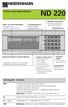 HEIDENHAIN Arbeta med lägesindikator ND 220 Läges- och inmatningsdisplay (7-segment-LED, 9 dekader med förtecken) Välj utgångspunkt Bläddring bakåt i parameterlistan Bekräfta inmatat värde Ändra positionsvärde
HEIDENHAIN Arbeta med lägesindikator ND 220 Läges- och inmatningsdisplay (7-segment-LED, 9 dekader med förtecken) Välj utgångspunkt Bläddring bakåt i parameterlistan Bekräfta inmatat värde Ändra positionsvärde
English...2 Svenska...15 Norsk...28 Dansk...41 Suomi...54 Deutsch...68 Netherlands Français...95 Italiano Español Português...
 English...2...15 Norsk...28 Dansk...41 Suomi...54 Deutsch...68 Netherlands... 81 Français...95 Italiano...110 Español...124 Português...137 Ελληνικά...150 Polski...164 Eesti...177 Lietuviškai...189 Latviski...204
English...2...15 Norsk...28 Dansk...41 Suomi...54 Deutsch...68 Netherlands... 81 Français...95 Italiano...110 Español...124 Português...137 Ελληνικά...150 Polski...164 Eesti...177 Lietuviškai...189 Latviski...204
Konturbearbetning 1. Innehåll
 Konturbearbetning Innehåll. 3D-Detalj Separerade entiteter... 2 2. 3D-Detalj Öppen kurva... 9 3. 3D-Detalj Sluten kontur... 3 4. 2D-Detalj Sluten Kontur... 2 Konturbearbetning 2. 3D-Detalj Separerade entiteter
Konturbearbetning Innehåll. 3D-Detalj Separerade entiteter... 2 2. 3D-Detalj Öppen kurva... 9 3. 3D-Detalj Sluten kontur... 3 4. 2D-Detalj Sluten Kontur... 2 Konturbearbetning 2. 3D-Detalj Separerade entiteter
Vrida detalj samt flytta nollpunkt 1
 Vrida detalj samt flytta nollpunkt 1 Innehåll 1. Flytta detalj till nollpunkten... 2 2. Vrida detalj samt flytta nollpunkt.... 5 Vrida detalj samt flytta nollpunkt 2 1. Flytta detalj till nollpunkten I
Vrida detalj samt flytta nollpunkt 1 Innehåll 1. Flytta detalj till nollpunkten... 2 2. Vrida detalj samt flytta nollpunkt.... 5 Vrida detalj samt flytta nollpunkt 2 1. Flytta detalj till nollpunkten I
TNC 320 Bruksanvisning Cykelprogrammering. NC-software
 TNC 320 Bruksanvisning Cykelprogrammering NC-software 340551-06 340554-06 Svenska (sv) 12/2013 Grundläggande Grundläggande Om denna handbok Om denna handbok Längre fram finner du en lista med de anmärkningssymboler
TNC 320 Bruksanvisning Cykelprogrammering NC-software 340551-06 340554-06 Svenska (sv) 12/2013 Grundläggande Grundläggande Om denna handbok Om denna handbok Längre fram finner du en lista med de anmärkningssymboler
TNC 620 Bruksanvisning Cykelprogrammering. NC-software
 TNC 620 Bruksanvisning Cykelprogrammering NC-software 340560-04 340561-04 340564-04 734980-02 734981-02 Svenska (sv) 1/2014 Grundläggande Grundläggande Om denna handbok Om denna handbok Längre fram finner
TNC 620 Bruksanvisning Cykelprogrammering NC-software 340560-04 340561-04 340564-04 734980-02 734981-02 Svenska (sv) 1/2014 Grundläggande Grundläggande Om denna handbok Om denna handbok Längre fram finner
Fräs Manual CNC. COPYRIGHT ( ) peter@pdahlen.se
 Fräs Manual CNC I Karlstad kan vi röra oss inom den Röda Lådan med Bredd 760 mm, Djup 400 mm, och Höjd 522,815 mm. Man säger att Fräsens Slaglängder är 760 mm 400 mm 522.815 mm En Längd som vi förflyttar
Fräs Manual CNC I Karlstad kan vi röra oss inom den Röda Lådan med Bredd 760 mm, Djup 400 mm, och Höjd 522,815 mm. Man säger att Fräsens Slaglängder är 760 mm 400 mm 522.815 mm En Längd som vi förflyttar
Fördjupa dina kunskaper hos oss
 Utbildningar 2016 Fördjupa dina kunskaper hos oss Kunskap och kompetens blir i allt högre utsträckning framgångsfaktorer inom svensk industri. Samtidigt går teknikutvecklingen inom HEIDENHAIN framåt i
Utbildningar 2016 Fördjupa dina kunskaper hos oss Kunskap och kompetens blir i allt högre utsträckning framgångsfaktorer inom svensk industri. Samtidigt går teknikutvecklingen inom HEIDENHAIN framåt i
Komma igång med 3L Pro 2014. Komma igång med 3L. Copyright VITEC FASTIGHETSSYSTEM AB
 Komma igång med 3L Innehåll LOGGA IN I 3L... 3 Verktyg och kortkommandon... 6 Övriga tangenter... 9 RAPPORTUTSKRIFT I 3L... 10 Instruktioner för att skriva till fil:... 11 Logga in i 3L Ikonen för 3L Pro
Komma igång med 3L Innehåll LOGGA IN I 3L... 3 Verktyg och kortkommandon... 6 Övriga tangenter... 9 RAPPORTUTSKRIFT I 3L... 10 Instruktioner för att skriva till fil:... 11 Logga in i 3L Ikonen för 3L Pro
TNC 620 Bruksanvisning Cykelprogrammering. NC-software
 TNC 620 Bruksanvisning Cykelprogrammering NC-software 817600-01 817601-01 817605-01 Svenska (sv) 1/2015 Grundläggande Grundläggande Om denna handbok Om denna handbok Längre fram finner du en lista med
TNC 620 Bruksanvisning Cykelprogrammering NC-software 817600-01 817601-01 817605-01 Svenska (sv) 1/2015 Grundläggande Grundläggande Om denna handbok Om denna handbok Längre fram finner du en lista med
Betjäning/Programmering Utgåva 10.04. sinumerik. SINUMERIK 840D/840Di/810D ShopMill
 Betjäning/Programmering Utgåva 10.04 sinumerik SINUMERIK 840D/840Di/810D ShopMill Inledning 1 Betjäning 2 SINUMERIK 840D/840Di/810D ShopMill Programmering med ShopMill Programmering med G-kod 3 4 Betjäning/programmering
Betjäning/Programmering Utgåva 10.04 sinumerik SINUMERIK 840D/840Di/810D ShopMill Inledning 1 Betjäning 2 SINUMERIK 840D/840Di/810D ShopMill Programmering med ShopMill Programmering med G-kod 3 4 Betjäning/programmering
Användarhan dbok. Areaberäknare INNEHÅLLSFÖRTECKNING TOC. Handbok versionsnr. SV 2-1 Programvara versionsnr. 3.0 Kongskilde
 Användarhan dbok Areaberäknare Handbok versionsnr. SV 2-1 Programvara versionsnr. 3.0 Kongskilde INNEHÅLLSÖRTECKNING TOC 1. Översikt av areaberäkningsfunktion Areaberäknaren innehåller både en partiell
Användarhan dbok Areaberäknare Handbok versionsnr. SV 2-1 Programvara versionsnr. 3.0 Kongskilde INNEHÅLLSÖRTECKNING TOC 1. Översikt av areaberäkningsfunktion Areaberäknaren innehåller både en partiell
Programmerbar spegling (MIRROR, AMIRROR)
 Funktion Syntax Med MIRROR/AMIRROR kan arbetsstycksformer speglas i koordinataxlarna. Alla förflyttningsrörelser som därefter har programmerats t.ex. i underprogrammet utförs speglade. MIRROR X... Y...
Funktion Syntax Med MIRROR/AMIRROR kan arbetsstycksformer speglas i koordinataxlarna. Alla förflyttningsrörelser som därefter har programmerats t.ex. i underprogrammet utförs speglade. MIRROR X... Y...
Kartesisk PTP-körning
 Funktion Med denna funktion kan en position i ett kartesiskt koordinatsystem programmeras, men maskinens rörelse sker i maskinkoordinater. Funktionen kan till exempel användas vid växling av länkposition
Funktion Med denna funktion kan en position i ett kartesiskt koordinatsystem programmeras, men maskinens rörelse sker i maskinkoordinater. Funktionen kan till exempel användas vid växling av länkposition
Institutionen för matematik och datavetenskap Karlstads universitet. GeoGebra. ett digitalt verktyg för framtidens matematikundervisning
 Karlstads GeoGebrainstitut Institutionen för matematik och datavetenskap Karlstads universitet Mats Brunström Maria Fahlgren GeoGebra ett digitalt verktyg för framtidens matematikundervisning Invigning
Karlstads GeoGebrainstitut Institutionen för matematik och datavetenskap Karlstads universitet Mats Brunström Maria Fahlgren GeoGebra ett digitalt verktyg för framtidens matematikundervisning Invigning
Bearbetning av 2D-Detalj
 Bearbetning av 2D-Detalj I princip så fungerar 2D bearbetning på samma sätt som om den utfördes i 3D. Därför kommer bara en bearbetningstyp att visas med exemplet nedan. Detaljen nedan har skapats i ett
Bearbetning av 2D-Detalj I princip så fungerar 2D bearbetning på samma sätt som om den utfördes i 3D. Därför kommer bara en bearbetningstyp att visas med exemplet nedan. Detaljen nedan har skapats i ett
TNC 620 Bruksanvisning Cykelprogrammering. NC-software
 TNC 620 Bruksanvisning Cykelprogrammering NC-software 817600-03 817601-03 817605-03 Svenska (sv) 9/2015 Grundläggande Grundläggande Om denna handbok Om denna handbok Längre fram finner du en lista med
TNC 620 Bruksanvisning Cykelprogrammering NC-software 817600-03 817601-03 817605-03 Svenska (sv) 9/2015 Grundläggande Grundläggande Om denna handbok Om denna handbok Längre fram finner du en lista med
NU NÄR DU BEKANTAT DIG MED RAMARNAS EGENSKAPER OCH VET. hur man markerar och ändrar dem, är det dags att titta lite närmare på
 6 Arbeta med ramar NU NÄR DU BEKANTAT DIG MED RAMARNAS EGENSKAPER OCH VET hur man markerar och ändrar dem, är det dags att titta lite närmare på hur du kan arbeta med dem i en design. De flesta designers
6 Arbeta med ramar NU NÄR DU BEKANTAT DIG MED RAMARNAS EGENSKAPER OCH VET hur man markerar och ändrar dem, är det dags att titta lite närmare på hur du kan arbeta med dem i en design. De flesta designers
Avkännarcykler itnc 530
 Avkännarcykler itnc 530 NC-software 340 420-xx 340 421-xx Bruksanvisning Svenska (sv) 6/2002 TNC-typ, mjukvara och funktioner Denna handbok beskriver funktioner som finns tillgängliga i TNC styrsystem
Avkännarcykler itnc 530 NC-software 340 420-xx 340 421-xx Bruksanvisning Svenska (sv) 6/2002 TNC-typ, mjukvara och funktioner Denna handbok beskriver funktioner som finns tillgängliga i TNC styrsystem
CAD, GRUND. Topocad CAD, grundkurs. Adtollo Academy Topocad grundkurs i CAD
 CAD, GRUND Topocad CAD, grundkurs Adtollo Academy Topocad grundkurs i CAD Topocad CAD, grundkurs Copyright Adtollo AB 2015 Materialet framtaget av Adtollo AB. Författare Tomas Sandström Topocad CAD grundkurs
CAD, GRUND Topocad CAD, grundkurs Adtollo Academy Topocad grundkurs i CAD Topocad CAD, grundkurs Copyright Adtollo AB 2015 Materialet framtaget av Adtollo AB. Författare Tomas Sandström Topocad CAD grundkurs
DIGITALT VECKOKOPPLINGSUR + PROGRAMMERINGSKNAPP
 DIGITALT VECKOKOPPLINGSUR + PROGRAMMERINGSKNAPP Tekniska data Produkten levereras med aktuellt datum och klockslag inställt. Automatisk växling vinter-/sommartid. Programmeringsknapp - för förbikoppling
DIGITALT VECKOKOPPLINGSUR + PROGRAMMERINGSKNAPP Tekniska data Produkten levereras med aktuellt datum och klockslag inställt. Automatisk växling vinter-/sommartid. Programmeringsknapp - för förbikoppling
itnc 530 NC-software xx xx xx xx xx
 Pilot smart.nc itnc 530 NC-software 340 490-xx 340 491-xx 340 492-xx 340 493-xx 340 494-xx Svenska (sv) 11/2004 smart.nc-piloten... är en kortfattad programmeringshjälp för den nya driftarten smart.nc
Pilot smart.nc itnc 530 NC-software 340 490-xx 340 491-xx 340 492-xx 340 493-xx 340 494-xx Svenska (sv) 11/2004 smart.nc-piloten... är en kortfattad programmeringshjälp för den nya driftarten smart.nc
Välj utgångspunkt Bläddring bakåt i parameterlistan MIN ACTL MAX DIFF
 HEIDENHAIN Arbeta med lägesindikator ND 282 Läges- och inmatningsdisplay (7-segment-LED, 9 dekader med förtecken) Välj utgångspunkt Bläddring bakåt i parameterlistan Bekräfta inmatat värde Ändra positionsvärde
HEIDENHAIN Arbeta med lägesindikator ND 282 Läges- och inmatningsdisplay (7-segment-LED, 9 dekader med förtecken) Välj utgångspunkt Bläddring bakåt i parameterlistan Bekräfta inmatat värde Ändra positionsvärde
Manual till Båstadkartans grundläggande funktioner
 Manual till Båstadkartans grundläggande funktioner Webbfönstret När du klickar på kartlänken öppnas Båstadkartan i eget fönster eller egen flik, beroende på inställningen i din webbläsare. Bilden nedan
Manual till Båstadkartans grundläggande funktioner Webbfönstret När du klickar på kartlänken öppnas Båstadkartan i eget fönster eller egen flik, beroende på inställningen i din webbläsare. Bilden nedan
MillPlus IT. NC Software V5.10. Manual för Styring
 MillPlus IT NC Software V5.10 Manual för Styring V1.0 10/2002 Software Version V510 2002-10-04 HEIDENHAIN NUMERIC B.V. EINDHOVEN, NEDERLAND 2002 Utgivaren tar inget ansvar beträffande specifikationer baserade
MillPlus IT NC Software V5.10 Manual för Styring V1.0 10/2002 Software Version V510 2002-10-04 HEIDENHAIN NUMERIC B.V. EINDHOVEN, NEDERLAND 2002 Utgivaren tar inget ansvar beträffande specifikationer baserade
TNC 128. Bruksanvisning inställning, testa och exekvera NC-program. NC-software
 TNC 128 Bruksanvisning inställning, testa och exekvera NC-program NC-software 771841-07 Svenska (sv) 10/2018 Styrsystemets manöverelement Styrsystemets manöverelement Ange och editera koordinataxlar och
TNC 128 Bruksanvisning inställning, testa och exekvera NC-program NC-software 771841-07 Svenska (sv) 10/2018 Styrsystemets manöverelement Styrsystemets manöverelement Ange och editera koordinataxlar och
TIGRE Digital Avkodare. Typ: BC-2001 / 3001
 TIGRE Digital Avkodare Typ: BC-2001 / 3001 Digital ReadOut (DRO) Supplier: Bength Paulsson Sida 1(8) Innehåll 1. Grundläggande funktioner 3 2. Tekniska specifikationer 4 3. Avkodarens inställningar 4 3.1
TIGRE Digital Avkodare Typ: BC-2001 / 3001 Digital ReadOut (DRO) Supplier: Bength Paulsson Sida 1(8) Innehåll 1. Grundläggande funktioner 3 2. Tekniska specifikationer 4 3. Avkodarens inställningar 4 3.1
BRUKSANVISNING R-COD 200
 BRUKSANVISNING R-COD 200 ... SID ALLMÄNT OM R-COD 200... 2,3 INNEHÅLL SYSTEMDATA SYSTEMKOD... 4 LJUDINDIKERING... 4 INSLAGSBEGRÄNSNING... 4 TOTAL RADERING... 5 Kod för att kunna programmera. Av/på ljudindikering
BRUKSANVISNING R-COD 200 ... SID ALLMÄNT OM R-COD 200... 2,3 INNEHÅLL SYSTEMDATA SYSTEMKOD... 4 LJUDINDIKERING... 4 INSLAGSBEGRÄNSNING... 4 TOTAL RADERING... 5 Kod för att kunna programmera. Av/på ljudindikering
INNEHÅLLSFÖRTECKNING... 2 FÖRORD... 3 INLEDNING... 4 ATT ANVÄNDA MOTORERNA... 9 LOOP (UPPREPANDE) FUNKTIONEN... 10 SKAPA EN EGEN KLOSS...
 GRUNDKURS INNEHÅLLSFÖRTECKNING INNEHÅLLSFÖRTECKNING... 2 FÖRORD... 3 INLEDNING... 4 SKÄRMUPPBYGGNAD... 4 ROBOT EDUCATOR... 5 PROGRAMMERINGSRUTAN... 5 KNAPPARNA OCH KLOSSARNA... 6 UPPGIFTER... 8 ATT ANVÄNDA
GRUNDKURS INNEHÅLLSFÖRTECKNING INNEHÅLLSFÖRTECKNING... 2 FÖRORD... 3 INLEDNING... 4 SKÄRMUPPBYGGNAD... 4 ROBOT EDUCATOR... 5 PROGRAMMERINGSRUTAN... 5 KNAPPARNA OCH KLOSSARNA... 6 UPPGIFTER... 8 ATT ANVÄNDA
Fördjupa dina kunskaper hos oss
 Utbildningar 2017 Fördjupa dina kunskaper hos oss Kunskap och kompetens blir i allt högre utsträckning framgångsfaktorer inom svensk industri. Samtidigt går teknikutvecklingen inom HEIDENHAIN framåt i
Utbildningar 2017 Fördjupa dina kunskaper hos oss Kunskap och kompetens blir i allt högre utsträckning framgångsfaktorer inom svensk industri. Samtidigt går teknikutvecklingen inom HEIDENHAIN framåt i
Elektronisk timer. Ställa in aktuell tid. Inställning av vinter-/sommartid. Använda klockan tillsammans med ugnen. Ställa in tillagningstiden
 Elektronisk timer SE 1 aktuell tid/normalläge (manuellt) 2 minus (-) 3 plus (+) När apparaten har anslutits till elnätet visas siffrorna 0 00 i displayen. Tryck på knapp 1. Du ställer in aktuell tid genom
Elektronisk timer SE 1 aktuell tid/normalläge (manuellt) 2 minus (-) 3 plus (+) När apparaten har anslutits till elnätet visas siffrorna 0 00 i displayen. Tryck på knapp 1. Du ställer in aktuell tid genom
BESKRIVNING AV DISPLAY
 Inledning 1 DREAM styrsystem TALGIL erbjuder högeffektiva och anmärkningsvärt ekonomiska lösningar för hantering av medelstora till stora bevattningssystem. Systemet utnyttjar modern teknik för hårdvara
Inledning 1 DREAM styrsystem TALGIL erbjuder högeffektiva och anmärkningsvärt ekonomiska lösningar för hantering av medelstora till stora bevattningssystem. Systemet utnyttjar modern teknik för hårdvara
ProtoTRAK SLX CRT MACHINE. Enkelt att lära sig och lätt att använda. Avancerade funktioner ger dig kraftfulla möjligheter
 ProtoTRAK SLX Styrsystemet ProtoTRAK SLX ger dig en tekniskt avancerad men lätt-att-använda CNC-lösning för alla dina svarvbehov. Fördelar som konstant skärhastighet eller programmerbart varvtal, TRAKing,
ProtoTRAK SLX Styrsystemet ProtoTRAK SLX ger dig en tekniskt avancerad men lätt-att-använda CNC-lösning för alla dina svarvbehov. Fördelar som konstant skärhastighet eller programmerbart varvtal, TRAKing,
JF-Link. Trådlös elmanövrering av hydraulik. Instruktionsbok. Bruksanvisning i original
 JF-Link Trådlös elmanövrering av hydraulik Instruktionsbok Bruksanvisning i original S INNEHÅLLSFÖRTECKNING 1. JF-LINK TRÅDLÖS ELMANÖVRERING AV HYDRAULIK... 5 VENTILBOX... 5 INLÄRNING AV FJÄRRMANÖVRERING...
JF-Link Trådlös elmanövrering av hydraulik Instruktionsbok Bruksanvisning i original S INNEHÅLLSFÖRTECKNING 1. JF-LINK TRÅDLÖS ELMANÖVRERING AV HYDRAULIK... 5 VENTILBOX... 5 INLÄRNING AV FJÄRRMANÖVRERING...
Uppgifter till praktiska tentan, del A. (7 / 27)
 Uppgifter till praktiska tentan, del A. (7 / 27) I. Sortering/Sökning: III II. Representation/Omvandling/format/protokoll: II III. Strukturering: II I alla problem, där bokstäver förekommer, antar vi att
Uppgifter till praktiska tentan, del A. (7 / 27) I. Sortering/Sökning: III II. Representation/Omvandling/format/protokoll: II III. Strukturering: II I alla problem, där bokstäver förekommer, antar vi att
Lathund. 10. Planera en rutt mellan två adresser 11. Träna på en rutt hemma 12. Lyssna på instruktioner under guidning
 Lathund I denna lathund ges några praktiska steg för steg anvisningar på hur du kan komma igång med användningen av TeDuco. Förutom då du guidas utmed rutt eller tränar på en rutt hemma använder du upp
Lathund I denna lathund ges några praktiska steg för steg anvisningar på hur du kan komma igång med användningen av TeDuco. Förutom då du guidas utmed rutt eller tränar på en rutt hemma använder du upp
1. Introduktion Instruktionen utgörs av Radian Innovas handledning för ML-1.
 1(6) 1. Introduktion Instruktionen utgörs av Radian Innovas handledning för ML-1. 1.1 Allmänt ML-1 1. 2. 3. Strömbrytare, av/på Anslutning för datorkommunikation Manöverknappar ML-1 startar alltid i klockläge.
1(6) 1. Introduktion Instruktionen utgörs av Radian Innovas handledning för ML-1. 1.1 Allmänt ML-1 1. 2. 3. Strömbrytare, av/på Anslutning för datorkommunikation Manöverknappar ML-1 startar alltid i klockläge.
1000TR TEMP. Svensk manual
 1000TR TEMP Svensk manual INNEHÅLL 1. INTRODUKTION... 2 1.1 ALLMÄN INTRODUKTION... 2 1.2 DELAR & TILLBEHÖR... 2 2. INSTALLATION... 3 2.1 KAPSLING... 3 2.2 MONTERING... 3 2.3 ELEKTRISK INSTALLATION... 3
1000TR TEMP Svensk manual INNEHÅLL 1. INTRODUKTION... 2 1.1 ALLMÄN INTRODUKTION... 2 1.2 DELAR & TILLBEHÖR... 2 2. INSTALLATION... 3 2.1 KAPSLING... 3 2.2 MONTERING... 3 2.3 ELEKTRISK INSTALLATION... 3
ALEPH ver. 16 Introduktion
 Fujitsu, Westmansgatan 47, 582 16 Linköping INNEHÅLLSFÖRTECKNING 1. SKRIVBORDET... 1 2. FLYTTA RUNT M.M.... 2 3. LOGGA IN... 3 4. VAL AV DATABAS... 4 5. STORLEK PÅ RUTORNA... 5 6. NAVIGATIONSRUTA NAVIGATIONSTRÄD...
Fujitsu, Westmansgatan 47, 582 16 Linköping INNEHÅLLSFÖRTECKNING 1. SKRIVBORDET... 1 2. FLYTTA RUNT M.M.... 2 3. LOGGA IN... 3 4. VAL AV DATABAS... 4 5. STORLEK PÅ RUTORNA... 5 6. NAVIGATIONSRUTA NAVIGATIONSTRÄD...
Bruksanvisning Sportstimer
 Westerstrand Sport System Page: 1 of 11 Bruksanvisning Sportstimer WESTERSTRAND URFABRIK AB Box 133 Tel +46 506 48 000 Internet: www.westerstrand.se SE-545 23 TÖREBODA Fax +46 506 48 051 E-mail: info@westerstrand.se
Westerstrand Sport System Page: 1 of 11 Bruksanvisning Sportstimer WESTERSTRAND URFABRIK AB Box 133 Tel +46 506 48 000 Internet: www.westerstrand.se SE-545 23 TÖREBODA Fax +46 506 48 051 E-mail: info@westerstrand.se
Grundritning Torpargrund
 Grundritning Torpargrund Ritningsnummer Grundritning... 2 Startfil för Grundritning... 3 Inställning för Grundritning... 4 Rita rektangulär torpargrund baserad på två punkter... 6 Fri Yttermur/Hjärtmur...
Grundritning Torpargrund Ritningsnummer Grundritning... 2 Startfil för Grundritning... 3 Inställning för Grundritning... 4 Rita rektangulär torpargrund baserad på två punkter... 6 Fri Yttermur/Hjärtmur...
ND 510 ND 550 Y Z SPEC FCT MOD
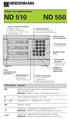 HEIDENHAIN Arbeta med lägesindikator ND 510 ND 550 Läges- och inmatningsdisplay (7-segment-LED, 9 dekader med förtecken) uppifrån och ner: X-axel, Y-axel, endast ND 550: Z-axel Välj koordinataxel (Z-axel
HEIDENHAIN Arbeta med lägesindikator ND 510 ND 550 Läges- och inmatningsdisplay (7-segment-LED, 9 dekader med förtecken) uppifrån och ner: X-axel, Y-axel, endast ND 550: Z-axel Välj koordinataxel (Z-axel
S3 DATOR DATIORINKREMENTALGIV
 Minimanual för S3-dator. Innehållsförteckning 1. Innan strömmen slås på 2. Hur fungerar tangentbordet? 3. Backup C 4. Fasfel 5. Justering motorskydd 6. Ställa in parametrar i frekvensstyrning 7. Vad krävs
Minimanual för S3-dator. Innehållsförteckning 1. Innan strömmen slås på 2. Hur fungerar tangentbordet? 3. Backup C 4. Fasfel 5. Justering motorskydd 6. Ställa in parametrar i frekvensstyrning 7. Vad krävs
Tandmatning (G95 FZ) Funktion. Grunder. Tandmatning (G95 FZ)
 Funktion I första hand för fräsbearbetningar kan i stället för varvmatningen också den i praktiken vanligare tandmatningen programmeras: Via verktygsparametern $TC_DPNT (antal tänder) för verktygets aktiva
Funktion I första hand för fräsbearbetningar kan i stället för varvmatningen också den i praktiken vanligare tandmatningen programmeras: Via verktygsparametern $TC_DPNT (antal tänder) för verktygets aktiva
Kapitel 13 Placera på ark... 3
 2012-08-13 Kapitel 14... 1 Kapitel Innehåll... Sida Kapitel 13... 3 Rithuvud... 3 Projektinformation... 7 Skriv ut arket... 9 Fasader på ark... 10 2... Kapitel 14 2012-08-13 2012-08-13 Kapitel 14... 3
2012-08-13 Kapitel 14... 1 Kapitel Innehåll... Sida Kapitel 13... 3 Rithuvud... 3 Projektinformation... 7 Skriv ut arket... 9 Fasader på ark... 10 2... Kapitel 14 2012-08-13 2012-08-13 Kapitel 14... 3
Kursens olika delar. Föreläsning 0 (Självstudium): INTRODUKTION
 1 Föreläsning 0 (Självstudium): INTRODUKTION Kursens olika delar Teorin Tentamen efter kursen och/eller KS1+KS2 Inlämningsuppgifter Lära känna kraven på redovisningar! Problemlösning Tentamen efter kursen
1 Föreläsning 0 (Självstudium): INTRODUKTION Kursens olika delar Teorin Tentamen efter kursen och/eller KS1+KS2 Inlämningsuppgifter Lära känna kraven på redovisningar! Problemlösning Tentamen efter kursen
Fönster och dörr. Kapitel 3 - Fönster och dörr... 3
 25.05.2009 Kapitel 3... 1 Kapitel Innehåll... Sida Kapitel 3 -... 3 Fönster...3 Placera med gitter...5 Hur ser fasaden ut?...5 Öppningsbara fönster...7 Relativ positionering...7 Se på 3D-modell...9 Ytterdörrar...9
25.05.2009 Kapitel 3... 1 Kapitel Innehåll... Sida Kapitel 3 -... 3 Fönster...3 Placera med gitter...5 Hur ser fasaden ut?...5 Öppningsbara fönster...7 Relativ positionering...7 Se på 3D-modell...9 Ytterdörrar...9
Instruktion Basketboll
 Page: 1 of 9 Instruktion för resultattavla multisport och Basic LED- och elektromekaniska versioner Page: 2 of 9 Innehållsförteckning Instruktion... 1 Installation... 3 Detta bör du veta... 3 Display-översikt...
Page: 1 of 9 Instruktion för resultattavla multisport och Basic LED- och elektromekaniska versioner Page: 2 of 9 Innehållsförteckning Instruktion... 1 Installation... 3 Detta bör du veta... 3 Display-översikt...
Kapitel 4 Tak... 3. Tak Kapitel 4
 2014.02.21 1 Kapitel Innehåll... Sida Kapitel 4 Tak... 3 Tak i våning 2... 3 Underlagsritning... 4 Tak... 5 Hur ser taket ut?... 7 Yttervägg... 8 Gavel fönster... 11 Golv i takvåning... 12 Koppla golv
2014.02.21 1 Kapitel Innehåll... Sida Kapitel 4 Tak... 3 Tak i våning 2... 3 Underlagsritning... 4 Tak... 5 Hur ser taket ut?... 7 Yttervägg... 8 Gavel fönster... 11 Golv i takvåning... 12 Koppla golv
Hur man använder CD-spelaren
 Hur man använder CD-spelaren Om CD-skivor Signalen som är inspelad på en CD-skiva läses av en laserstråle, så det förekommer ingen beröring med ytan. En repa på den inspelade ytan eller en kraftigt repad
Hur man använder CD-spelaren Om CD-skivor Signalen som är inspelad på en CD-skiva läses av en laserstråle, så det förekommer ingen beröring med ytan. En repa på den inspelade ytan eller en kraftigt repad
PROGRAM A STABILISERANDE VÄGGSKIVOR
 PROGRAM A3.09-0 STABILISERANDE VÄGGSKIVOR Göteborg 28/2 2000 Program A3.09-0 1 1 ANVÄNDNINGSOMRÅDE Detta program används när Du behöver fördela horisontella laster, t.ex. vindlaster, på ett system av flera
PROGRAM A3.09-0 STABILISERANDE VÄGGSKIVOR Göteborg 28/2 2000 Program A3.09-0 1 1 ANVÄNDNINGSOMRÅDE Detta program används när Du behöver fördela horisontella laster, t.ex. vindlaster, på ett system av flera
Uppsöka fast punkt (G75, G751)
 Funktion Med det blockvis verksamma kommandot G75/G751 kan axlarna separat och oberoende av varandra köras till fasta punkter i maskinutrymmet, t.ex. till verktygsväxlingspunkter, inladdningspunkter, palettväxlingspunkter
Funktion Med det blockvis verksamma kommandot G75/G751 kan axlarna separat och oberoende av varandra köras till fasta punkter i maskinutrymmet, t.ex. till verktygsväxlingspunkter, inladdningspunkter, palettväxlingspunkter
Driftinstruktion Digitalt dagkopplingsur 7LF41. 7LF4 110 230 VAC 1-kanal utan specialfunktioner
 s Driftinstruktion Digitalt dagkopplingsur 7LF41. 7LF4 110 230 VAC 1-kanal utan specialfunktioner Digitalt veckokopplingsur 7LF41/årsur 7LF415. 7LF4 111 230 VAC 1-kanal 7LF4 112 24 VAC/DC 1-kanal utan
s Driftinstruktion Digitalt dagkopplingsur 7LF41. 7LF4 110 230 VAC 1-kanal utan specialfunktioner Digitalt veckokopplingsur 7LF41/årsur 7LF415. 7LF4 111 230 VAC 1-kanal 7LF4 112 24 VAC/DC 1-kanal utan
Avkännarcykler TNC 426 TNC 430
 Avkännarcykler TNC 426 TNC 430 NC-Software 280 472-xx 280 473-xx 280 474-xx 280 475-xx 280 476-xx 280 477-xx Bruksanvisning 9/2000 TNC-typ, mjukvara och funktioner Denna handbok beskriver funktioner som
Avkännarcykler TNC 426 TNC 430 NC-Software 280 472-xx 280 473-xx 280 474-xx 280 475-xx 280 476-xx 280 477-xx Bruksanvisning 9/2000 TNC-typ, mjukvara och funktioner Denna handbok beskriver funktioner som
ColorTest 2000 Talande färgindikator med flera funktioner
 ColorTest 2000 Talande färgindikator med flera funktioner Introduktion och kortfattad beskrivning Beskrivning av apparatens yttre ColorTest 2000, (kallas i fortsättningen CT), är ca 16 cm lång, 4 cm bred
ColorTest 2000 Talande färgindikator med flera funktioner Introduktion och kortfattad beskrivning Beskrivning av apparatens yttre ColorTest 2000, (kallas i fortsättningen CT), är ca 16 cm lång, 4 cm bred
Kapitel 3 Fönster och dörr... 3
 2014.02.21 1 1 Fönster och dörr Kapitel 3 Kapitel Innehåll... Sida Kapitel 3 Fönster och dörr... 3 Fönster... 3 Placera med gitter... 4 Relativ positionering... 8 Fasta fönster... 9 Se på 3D-modell...
2014.02.21 1 1 Fönster och dörr Kapitel 3 Kapitel Innehåll... Sida Kapitel 3 Fönster och dörr... 3 Fönster... 3 Placera med gitter... 4 Relativ positionering... 8 Fasta fönster... 9 Se på 3D-modell...
Definitioner: hastighet : v = dr dt = r fart : v = v
 KOMIHÅG 8: --------------------------------- Jämvikten kan rubbas: stjälpning, glidning Flexibla system- jämvikt bara i jämviktslägen ---------------------------------- Föreläsning 9: PARTIKELKINEMATIK
KOMIHÅG 8: --------------------------------- Jämvikten kan rubbas: stjälpning, glidning Flexibla system- jämvikt bara i jämviktslägen ---------------------------------- Föreläsning 9: PARTIKELKINEMATIK
EVCO instrumentbeskrivning EVK242
 EVCO instrumentbeskrivning EVK242 Generella data *Mått front 75 x 33 mm, djup 59 mm *Spänning 230Vac eller 12-24Vac *Programmering sker från instrumentets framsida *Två relä, 16A/250VAC och 8A/250VAC *Mätområde
EVCO instrumentbeskrivning EVK242 Generella data *Mått front 75 x 33 mm, djup 59 mm *Spänning 230Vac eller 12-24Vac *Programmering sker från instrumentets framsida *Två relä, 16A/250VAC och 8A/250VAC *Mätområde
Gemini Basfunktioner
 Gemini Basfunktioner Applikationslager Hjälpgeometri IFC-import IFC-export DWG-import DWG-export Filtyper Mallar Maskinstyrning Mätdata-import Mätdata-export Panorera Presentation Projekthantering Projektstart
Gemini Basfunktioner Applikationslager Hjälpgeometri IFC-import IFC-export DWG-import DWG-export Filtyper Mallar Maskinstyrning Mätdata-import Mätdata-export Panorera Presentation Projekthantering Projektstart
Användarhandbok Ändringar och tillägg från V520. MillPlus IT V530. Giltig till V520/00e V521/00f V522/00c V530/00f
 Användarhandbok Ändringar och tillägg från V520 MillPlus IT V530 Giltig till V520/00e V521/00f V522/00c V530/00f Svensk (sv) 06/2007 579 536-60 1 Snabböversikt... 11 1.1 Sammanfattning... 12 V520... 12
Användarhandbok Ändringar och tillägg från V520 MillPlus IT V530 Giltig till V520/00e V521/00f V522/00c V530/00f Svensk (sv) 06/2007 579 536-60 1 Snabböversikt... 11 1.1 Sammanfattning... 12 V520... 12
Bruksanvisning Kopplingsur 19 164 70
 Bruksanvisning Kopplingsur 19 164 70 SÄKERHETSFÖRESKRIFTER 1. Läs igenom hela bruksanvisningen innan installation. 2. Installation skall göras av behörig elektirker. 3. Bryt strömmen innan installation.
Bruksanvisning Kopplingsur 19 164 70 SÄKERHETSFÖRESKRIFTER 1. Läs igenom hela bruksanvisningen innan installation. 2. Installation skall göras av behörig elektirker. 3. Bryt strömmen innan installation.
MANUAL. till CARDMAN 2005.11.25
 MANUAL till 2005.11.25 Somedic Production AB Box 519 192 05 Sollentuna, SVERIGE tel: 08-356827, fax: 08-356874 e-mail: info@somedicprod.se www.somedicprod.se INNEHÅLLSFÖRTECKNING 1. Kapitel 1. Beskrivning
MANUAL till 2005.11.25 Somedic Production AB Box 519 192 05 Sollentuna, SVERIGE tel: 08-356827, fax: 08-356874 e-mail: info@somedicprod.se www.somedicprod.se INNEHÅLLSFÖRTECKNING 1. Kapitel 1. Beskrivning
Mäta rakhet Scanning med M7005
 Matematikföretaget jz M7005.metem.se 141121/150411/150704/SJn Mäta rakhet Scanning med M7005 Mätgivare Detalj Mäta rakhet - Scanning 1 (12) Innehåll 1 Ett exempel... 3 2 Beskrivning... 6 2.1 Scanna in
Matematikföretaget jz M7005.metem.se 141121/150411/150704/SJn Mäta rakhet Scanning med M7005 Mätgivare Detalj Mäta rakhet - Scanning 1 (12) Innehåll 1 Ett exempel... 3 2 Beskrivning... 6 2.1 Scanna in
Kapitel 3 Fönster och dörr... 3
 13.08.2012 Kapitel 3... 1 DDS-CAD Arkitekt 7 Fönster och dörr Kapitel Innehåll... Sida Kapitel 3 Fönster och dörr... 3 Fönster... 3 Placera med gitter... 5 Relativ positionering... 7 Fasta fönster... 8
13.08.2012 Kapitel 3... 1 DDS-CAD Arkitekt 7 Fönster och dörr Kapitel Innehåll... Sida Kapitel 3 Fönster och dörr... 3 Fönster... 3 Placera med gitter... 5 Relativ positionering... 7 Fasta fönster... 8
Bemästra verktyget TriBall
 Bemästra verktyget TriBall I IRONCAD finns ett patenterat verktyg för 3D-positionering av objekt, kallat TriBall. Hyllad av en del som "Det mest användbara verktyget i CAD-historien". TriBall är otroligt
Bemästra verktyget TriBall I IRONCAD finns ett patenterat verktyg för 3D-positionering av objekt, kallat TriBall. Hyllad av en del som "Det mest användbara verktyget i CAD-historien". TriBall är otroligt
REV 3. Användarmanual
 REV 3 Användarmanual Allmänt Metic räknar pulser från ett hjul som snurrar i fas med det material som man drar igenom. Hjulet är kalibrerat för att visa mm i displayen. Hjulet räknar i båda riktningarna
REV 3 Användarmanual Allmänt Metic räknar pulser från ett hjul som snurrar i fas med det material som man drar igenom. Hjulet är kalibrerat för att visa mm i displayen. Hjulet räknar i båda riktningarna
Användarhandledning BankIR Version 3.1. Innehåll
 Innehåll Detaljverktyget...2 Allmän beskrivning...2 Menybeskrivningar...3 Arkiv...3 Visa...3 Inställningar...3 Beskrivning av Detaljverktygets användaryta...4 Handhavande...5 Visa...6 Visa detaljens paket...6
Innehåll Detaljverktyget...2 Allmän beskrivning...2 Menybeskrivningar...3 Arkiv...3 Visa...3 Inställningar...3 Beskrivning av Detaljverktygets användaryta...4 Handhavande...5 Visa...6 Visa detaljens paket...6
KURSMÅL WINDOWS STARTA KURSEN
 KURSMÅL WINDOWS Detta är en introduktionskurs för dig som är nybörjare. Du kommer att få bekanta dig med datorns viktigaste delar och lära dig grunderna i operativsystemet Windows, vilket är en förutsättning
KURSMÅL WINDOWS Detta är en introduktionskurs för dig som är nybörjare. Du kommer att få bekanta dig med datorns viktigaste delar och lära dig grunderna i operativsystemet Windows, vilket är en förutsättning
Aktivitetsbank. Matematikundervisning med digitala verktyg II, åk 1-3. Maria Johansson, Ulrica Dahlberg
 Aktivitetsbank Matematikundervisning med digitala, åk 1-3 Maria Johansson, Ulrica Dahlberg Matematik: Grundskola åk 1-3 Modul: Matematikundervisning med digitala Aktivitetsbank till modulen Matematikundervisning
Aktivitetsbank Matematikundervisning med digitala, åk 1-3 Maria Johansson, Ulrica Dahlberg Matematik: Grundskola åk 1-3 Modul: Matematikundervisning med digitala Aktivitetsbank till modulen Matematikundervisning
Manual till Båstadkartans grundläggande funktioner
 Manual till Båstadkartans grundläggande funktioner Webbfönstret När du klickar på kartlänken öppnas Båstadkartan i eget fönster eller egen flik, beroende på inställningen i din webbläsare. Bilden nedan
Manual till Båstadkartans grundläggande funktioner Webbfönstret När du klickar på kartlänken öppnas Båstadkartan i eget fönster eller egen flik, beroende på inställningen i din webbläsare. Bilden nedan
Nyheter i korthet. Edgecam Workflow 2016R1 ett stort steg framåt för fräsning, svarvning och trådgnistning
 Nyheter i korthet Edgecam Workflow 2016R1 ett stort steg framåt för fräsning, svarvning och trådgnistning Den senaste version av Edgecam förstärker Edgecams ledande position inom CAM världen, inte mindre
Nyheter i korthet Edgecam Workflow 2016R1 ett stort steg framåt för fräsning, svarvning och trådgnistning Den senaste version av Edgecam förstärker Edgecams ledande position inom CAM världen, inte mindre
Blankettmallar för konstruktionsritningar
 Anvisning för hantering av blankettmallar: Blankettmallarna är avsedda för AutoCad och AutoCad LT. Mallar för stycklista och ritningsförteckning finns även framtaget för Word. Om AutoCad används finns
Anvisning för hantering av blankettmallar: Blankettmallarna är avsedda för AutoCad och AutoCad LT. Mallar för stycklista och ritningsförteckning finns även framtaget för Word. Om AutoCad används finns
Bemästra verktyget TriBall
 Bemästra verktyget TriBall I IRONCAD finns ett patenterat verktyg för 3D-positionering av objekt, kallat TriBall. Hyllad av en del som "Det mest användbara verktyget i CAD-historien" TriBall är otroligt
Bemästra verktyget TriBall I IRONCAD finns ett patenterat verktyg för 3D-positionering av objekt, kallat TriBall. Hyllad av en del som "Det mest användbara verktyget i CAD-historien" TriBall är otroligt
